Philips 42PFL7403, 47PFL7403/78, 47PFL7403, 52PFL7803, 52PFL7803D Schematic
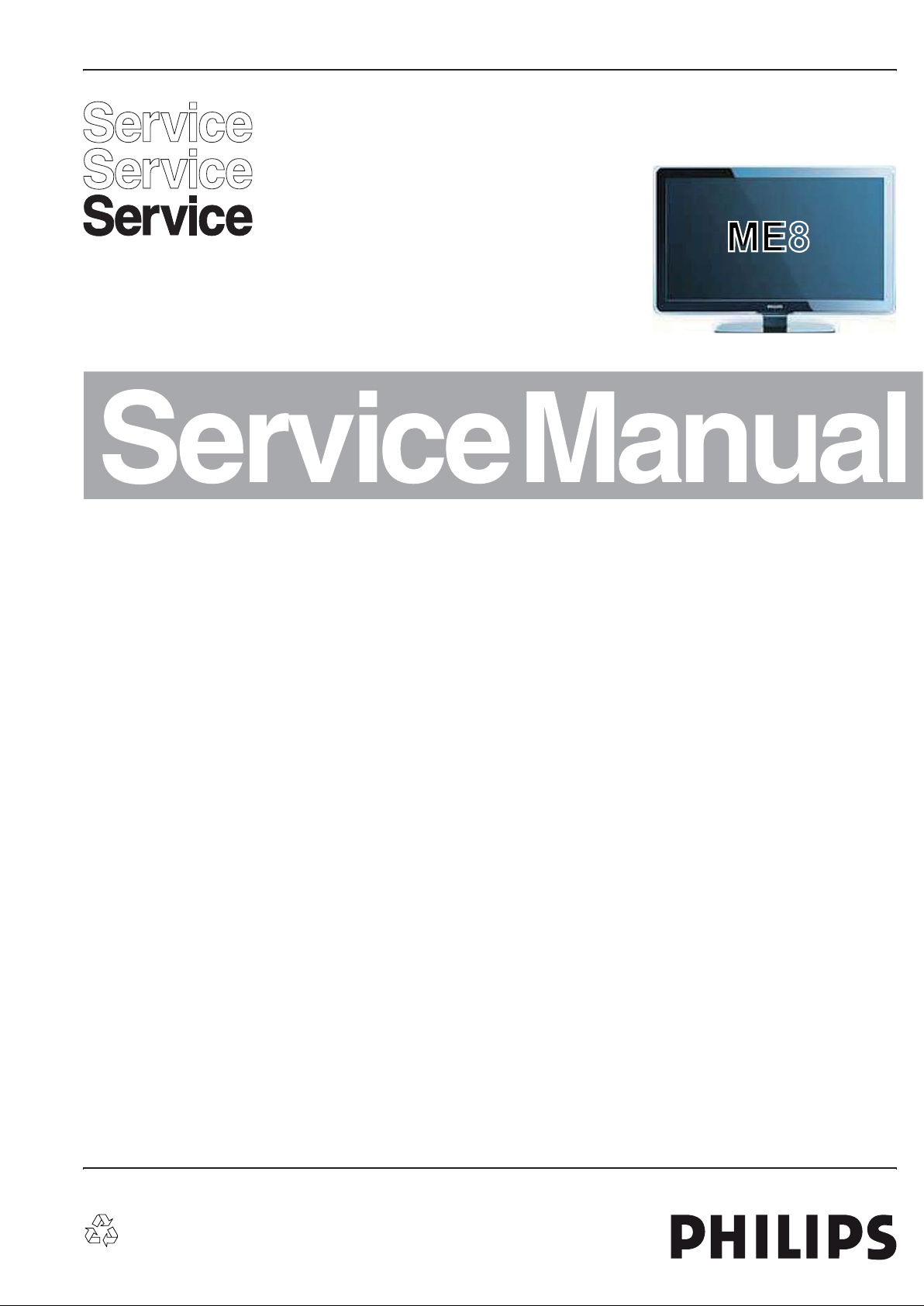
LC8.2L
ME8
sissahCnoisiveleTroloC
LA
Conteúdo Página
Especifi cações Técnicas, Conexões, e
Visão Geral do Chassis 2
Instruções de Segurança, Manutenção,
Avisos e Notas 5
Instruções de Uso 6
Instruções Mecânicas 7
Modos de serviço, Código de Erro e
Localização de Falhas 15
Diagrama de Ligações, Diagrama em Blocos,
Ponto e Teste e Visões gerais
Diagrama de Conexões 26
Diagrama em Blocos Vídeo 30
Diagrama em Blocos Áudio 31
Diagrama em Blocos Controle e sinais de Clock 32
Layout SSB 33
Esquema Elétrico ICs Barramento I2C 39
Esquema Elétrico Linhas de Alimentação 40
Esquemas Elétricos e Layouts de Painéis
Painel Alimentação Principal 42” 41
Painel DFI : DC/DC 46
Painel DFI : Video-Flow 47
Painel DFI : Clock 48
Painel DFI : Alimentação 49
Painel DFI : FPGA 50
Painel DFI : DDR A 51
Painel DFI : DDR B 52
I_17760_000.ep
Conteúdo Página
Painel DFI : Display Interface 53
Painel DFI : FPGA AmbiLight 54
Painel DFI : Layout 55
Painel SSB : DC/DC 57
Painel SSB : Tuner IF & Demodulador 59
Painel SSB : Microprocessador 60
Painel SSB : Trident WX69 61
Painel SSB : DDR Interface 62
Painel SSB : FPGA interface 63
Painel SSB : FPGA I/O Banks 64
Painel SSB : Conectores LVDS 65
Painel SSB : Processador de Áudio Micronas 66
Painel SSB : Áudio Class D 67
Painel SSB : YPbYr & SVHS 68
Painel SSB : IO Cinch 69
Painel SSB : VGA e PC Áudio 70
Painel SSB : Chave HDMI 71
Painel SSB : HDMI Principal 72
Painel SSB : MJC 73
Painel SSB : Lista SRP 76
Layouts Painel de Pequenos Sinais 78
Painel Controle do Teclado 88
Painel LED & IR 89
Ajustes 91
Descrição do Circuito 93
Lista de Abreviações 99
Data Sheets de IC 101
040208
s
Impresso no Brasil Sujeito a Alterações Todos os Direitos Reservados xxxx xxx xxxxx
07/2008
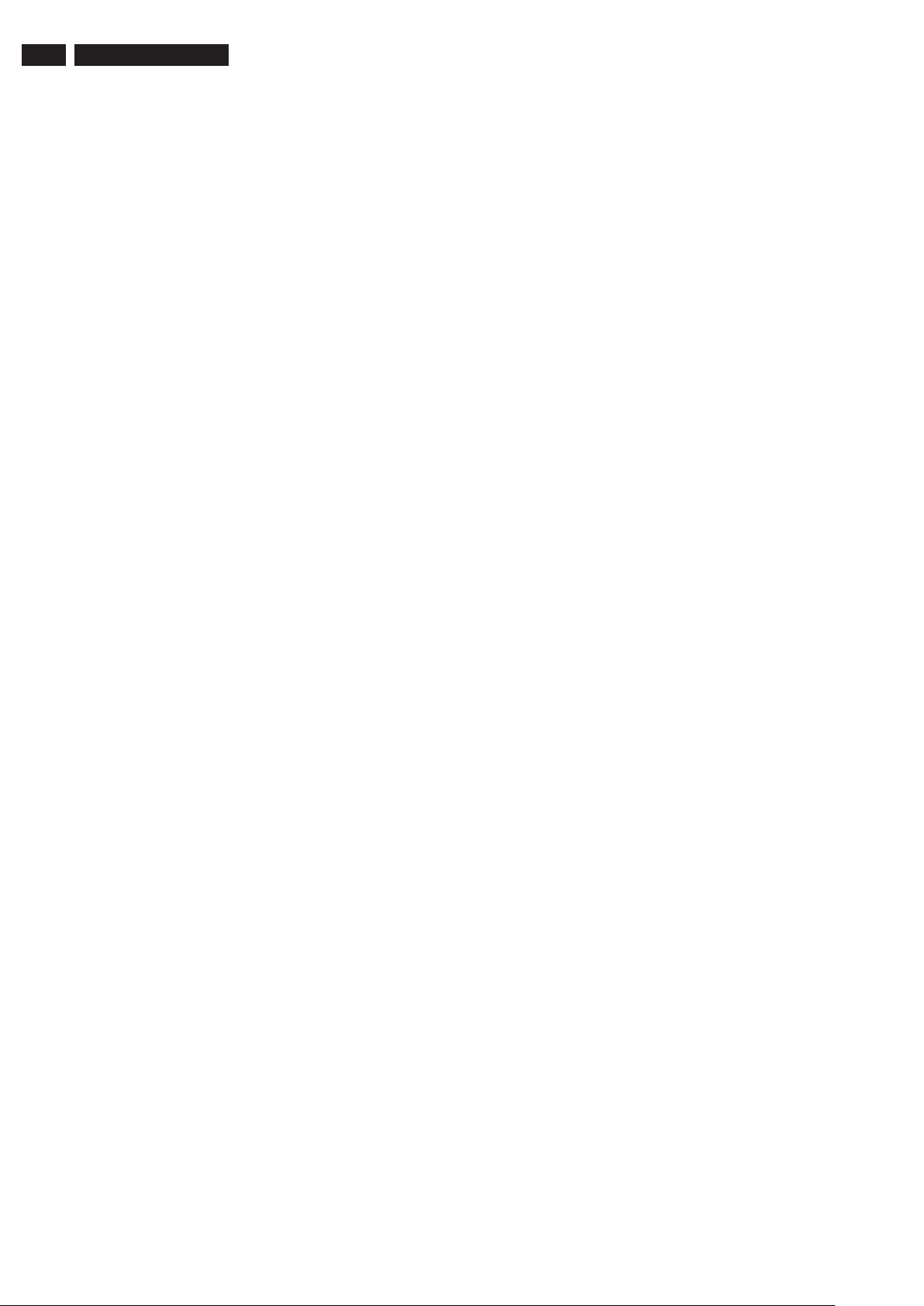
2 LC8_2L
1 Especifi cações Técnicas, Conexões e Visão Geral do Chassis
Indíce deste capítulo:
1.1 Especificações Técnicas
1.2 Conexões
1.3 Chassis
Notas:
• As figuras podem variar devido as diferenças dos aparelhos.
• As especificações estão sujeitas a alterações.
1.1 Especificações Técncias
1.1.1 Visão
:Tipo do Display
DCL
: 47" (120 cm), 16:9
Resolução (H ×
Taxa de contraste din. : 29000:1
Saída de luz min. (cd/m
Tempo de resposta (ms) : 5
Ângulo visão (H
Sistema de sintonia
Presets/canais : 125 presets
Sintonia faixas
Sistema de cor do TV : NTSC M, PAL N/M
Video playback : NTSC
V pixels) : 1920
2
:500
× V graus) : 178
: 52" (132 cm), 16:9
× 1080 (42")
: 1920 × 1080 (47")
: 1920 × 1080 (52")
: 33000:1 (52" sets)
: 3 (52")
× 178
LLP:
,F
HV:
: SECAM
: PAL
Consumo de energia (valores indicativos)
- Operação normal (W) :
Dimensões (L × A× P mm) : 1046× 645 × 88 (42")
9:61,)mc701("24:Tamanho da tela
repyH,S,FHU
≈ 200
(42PFL7403/78)
: ≈ 230
(42PFL7803/78)
: ≈ 260
(47")
≈ 340
:
(52")
561.0<:)W(yb-dnatS-
: 1163 × 712
(47")
: 1300 ×
: 26 (47")
: 33 (52")
797
(52")
)"24(02:)gk(Peso
× 104
× 140
Formatos computador suportado
60, 72, 75, 85 Hz : 640
H07
60, 72, 75, 85 Hz : 800 × 600
60, 70, 75, 85 Hz : 1024 × 768
Formatos de vídeo suportado
H06
H0
6
H05
24, 25, 30, 50, 60 Hz : 1080p
1.1.2 Áudio
Sistema de áudio : stereo, BBE
Energia máxima (W
1.1.3 Diversor
Alimentação:
- Tensão de rede(V
- Frequência de rede (Hz) : 50 / 60
) : 2×15
RMS
) : 100 - 240
AC
:z
:z
027
4
× 480
× 400
0821:zH06 × 768
0821:zH06 × 1024
0631:zH06 × 768
i084:z
p08
i675:z
p675:zH05
p027:zH06,05
i0801:zH06,05
®
,SAP
Condições ambientais:
- Relação temperatura (
- Umidade máxima : 90% R.H.
°
C ) : +5 para +40
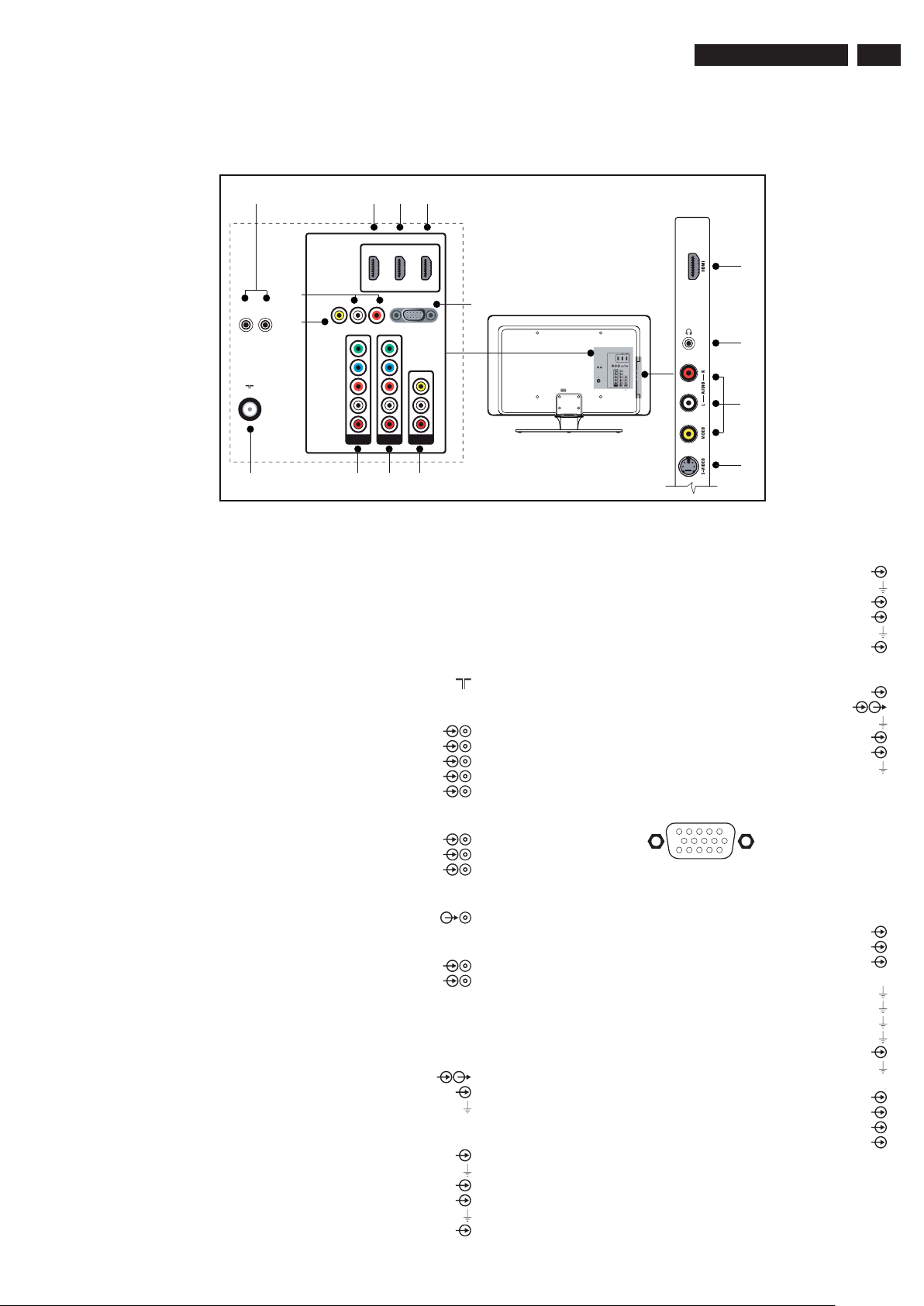
1.2 Conexões
C
Pb
C
5X
LC8_2L
3
PBS SX
75X
TV ANTENNA
7
6
SERV.C
5
8 9 10
HDMI 1
AUDIO IN VGASPDIF OUT
RL
Y
Pb
Pr
L
R
CVI-1
Y
Pb
VIDEO
Pr
L
L
R
R
AV1 I N
CVI-2
21 3 4
Figura 1-1 Conexões laterais e trasiera I/O
Nota: As seguintes abreviações para cores de conectores são usadas
(ac. DIN/IEC 757): Bk= Preto, Bu= Azul, Gn= Verde, Gy=
Cinza, Rd= Vermelho, Wh= Branco eYe= Amarelo.
1.2.1 Conexões Traseiras
1. Entrada antena
- -F-tipo (US) Coax, 75 ohm
2, 3. CVI: Cinch: Video YPbPr - entrada, Audio - entrada
Gn -Video Y 1 V
Bu -Video Pb 0.7 VPP / 75 ohm
Rd - Video Pr 0.7 VPP / 75 ohm
Wh - Audio L 0.5 V
Rd - Audio R 0.5 V
4. AV In: Cinch: Video CVBS - entrada, Audio - entrada
Ye -Video CVBS 1 V
Wh - Audio L 0.5 V
Rd - Audio R 0.5 V
5. Cinch: S/PDIF - saída
Bk - Coaxial 0.4 - 0.6V
6. PC: Cinch: Audio - entrada
Wh - Audio L 0.5 V
Rd - Audio R 0.5 V
7. Serviço conector (PBS SX, Serial Express)
Apenas para aplicações iTV
7. Serviço conector (Serv. C, ComPair)
1 - SDA-S I
2-SCL-S I2C Clock (0 - 5 V)
3-Ground Gnd
8, 9, 10. HDMI1, 2 e 3: Digital Video, Digital Audio - entrada
1 - D2+ Data channel
2-Shield Gnd
3 - D2- Data channel
4 - D1+ Data channel
5-Shield Gnd
6 - D1- Data channel
/ 75 ohm
PP
/ 10 kohm
RMS
/ 10 kohm
RMS
/ 75 ohm
PP
/ 10 kohm
RMS
/ 10 kohm
RMS
/ 75 ohm
PP
/ 10 kohm
RMS
/ 10 kohm
RMS
2
C Data (0 - 5 V)
HDMI 3HDMI 2
12
11
HDMI1
H
MI1
AUDIOINSPDIFOUT
AUDIOINSPDIFOUT
P
PBS SX
SERV.C
SERV.
BSSX
R
Y
Pb
Pr
Pr
75X
7
TVANTENNA
VANTENN
L
R
CVI-1
VI-1
13
14
15
I_17920_001.ep
7 - D0+ Data channel
8-Shield Gnd
9 - D0- Data channel
10 -CLK+ Data channel
11 -Shield Gnd
12 -CLK- Data channel
13 -n.c.
14 -n.c.
15 -DDC_SCL DDC clock
16 -DDC_SDA DDC data
17 -Ground Gnd
18 -+5V
19 -HPD Hot Plug Detect
20 -Ground Gnd
11. PC: VGA: Video RGB - entrada, Cinch: Audio - entrada
1
6
11
E_06532_002.eps
Figura 1-2 Conector VGA
1 - Video vermelho 0.7 V
2 - Video verde 0.7 V
3 - Video azul 0.7 VPP / 75 ohm
PP
PP
4-n.c.
5 - Ground Gnd
6 - Ground vermelho Gnd
7 - Ground verde Gnd
8 - Ground azul Gnd
9-+5V
10 -Ground Sync Gnd
DC
+5 V
11 -n.c.
12 -DDC_SDA DDC data
13 -H-sync 0 - 5 V
14 -V-sync 0 - 5 V
15 -DDC_SCL DDC clock
290408
5
10
15
050404
/ 75 ohm
/ 75 ohm
s
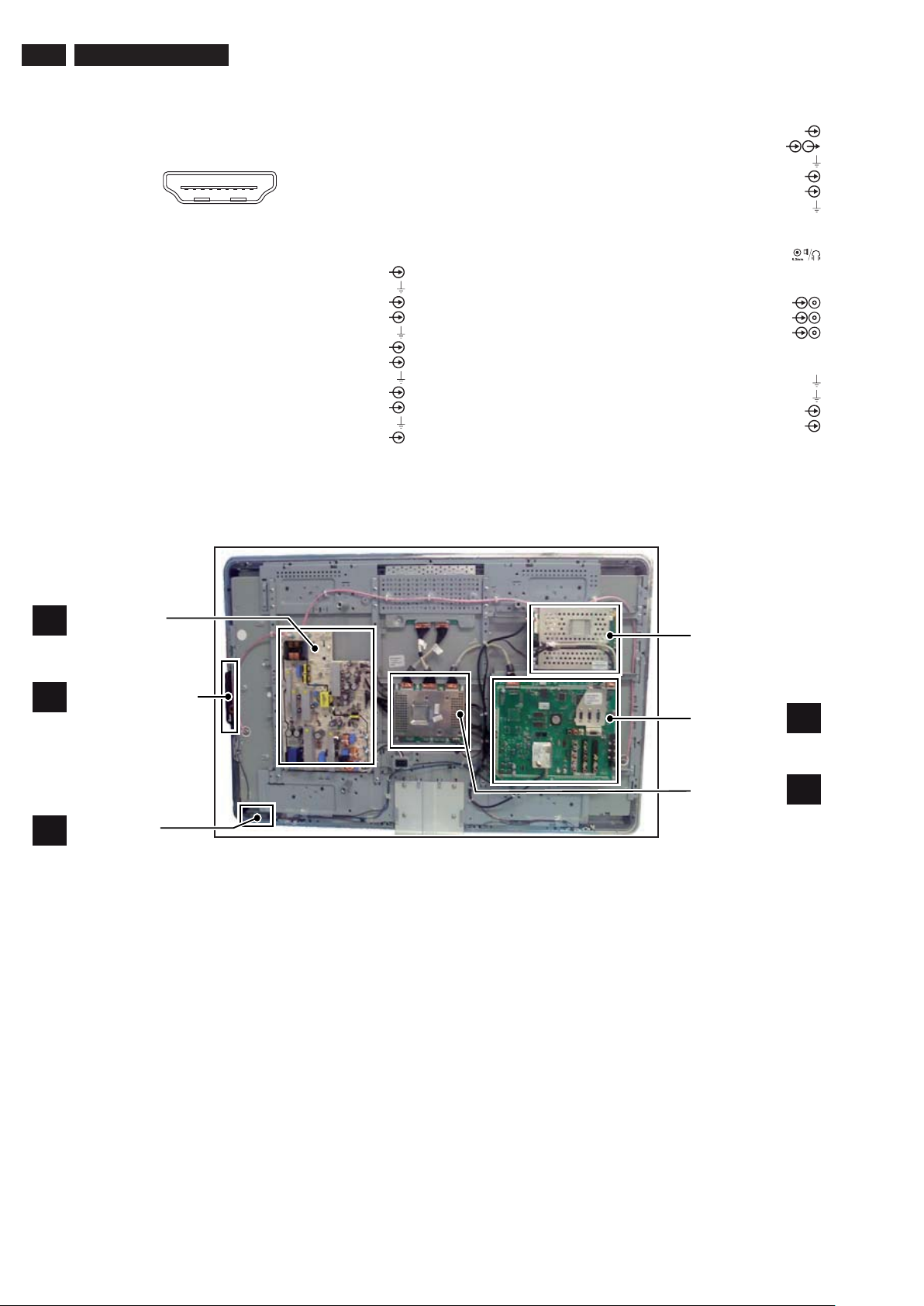
4 LC8_2L
1.2.2 Conexões Laterais
12. HDMI: Digital Video, Digital Audio - entrada
19
18 2
Figura 1-3 HDMI (tipo A) conector
1 - D2+ Data channel
2 - Shield Gnd
3 - D2- Data channel
4 - D1+ Data channel
5 - Shield Gnd
6 - D1- Data channel
7 - D0+ Data channel
8-Shield Gnd
9 - D0- Data channel
10 -CLK+ Data channel
11 -Shield Gnd
12 -CLK- Data channel
13 -n.c.
E_06532_017.eps
1.3 Chassis
1
250505
14 -n.c.
15 -DDC_SCL DDC clock
16 -DDC_SDA DDC data
17 -Ground Gnd
18 -+5V
19 -HPD Hot Plug Detect
20 -Ground Gnd
13.Head phone - saída
Bk - Head phone 32 - 600 ohm / 10 mW
14. Cinch: Video CVBS - entrada, Audio - entrada
Ye -Video CVBS 1 V
Wh - Audio L 0.5 V
Rd - Audio R 0.5 V
15. S-Video (Hosiden): Video Y/C - entrada
1 - Ground Y Gnd
2 - Ground C Gnd
3 - Video Y 1 V
4 - Video C 0.3 V
/ 75 ohm
PP
RMS
RMS
/ 75 ohm
PP
PP
/ 10 kohm
/ 10 kohm
P / 75 ohm
PAINEL
A
ALIMENTAÇÃO PRINCIPAL
PAINEL CONTROLE
E
DO TECLADO
PAINEL IR & LED
J
Figura 1-4 Localização dos paineis
MÓDULO ISDTV
(OPCIONAL)
PAINEL DE
PEQUENOS
SINAIS
MÓDULO DFI
(OPCIONAL)
I_17920_00
B
AB
3.eps
080508
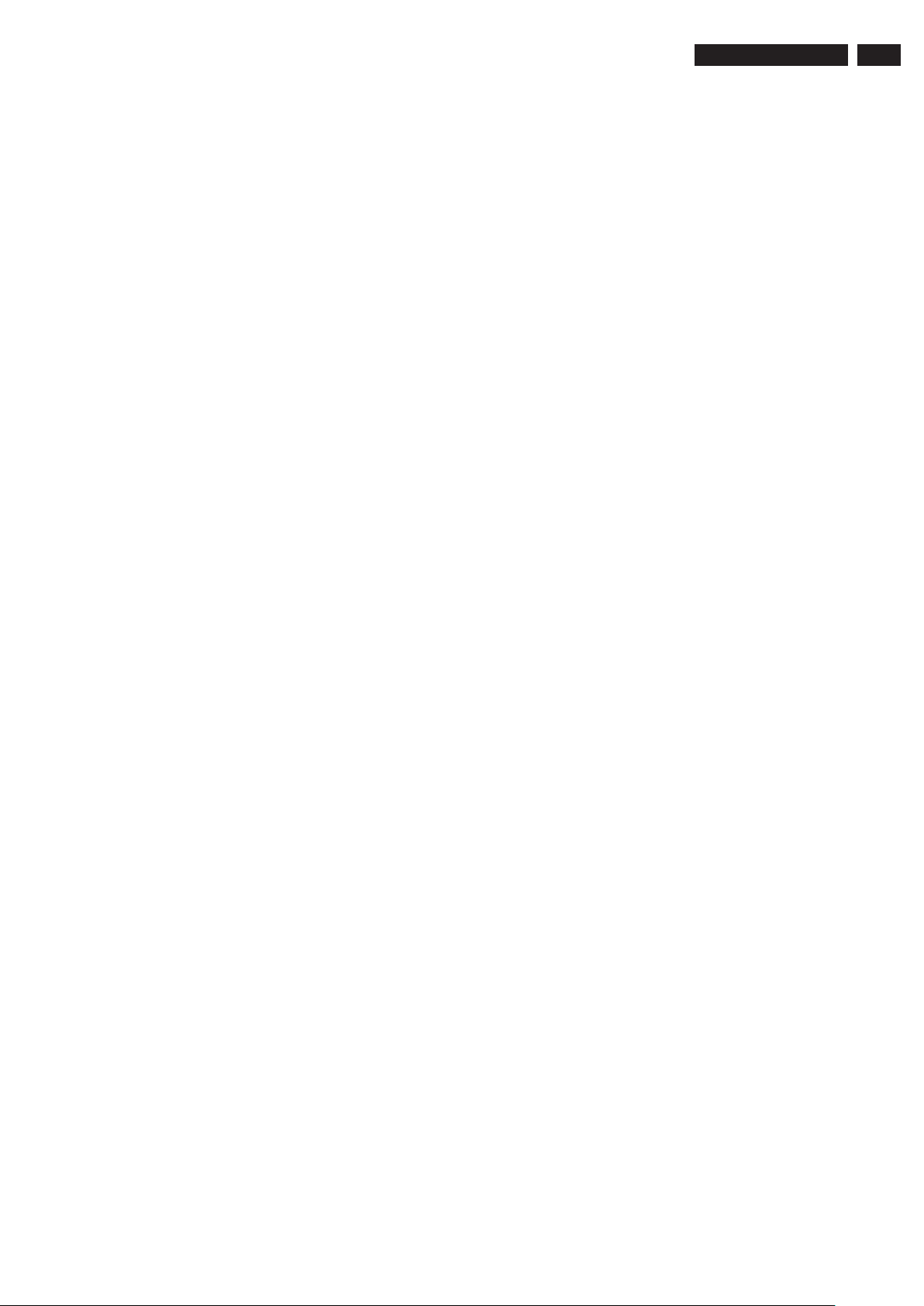
2. Instruções de Segurança e de Manutenção, Avisos, e Notas
LC8_2L
5
2.1 Instruções de Segurança para Reparos
Normas de Segurança requeridas durante um reparo:
• Devido as partes ‘quentes’ deste chassis, o conjunto deve
ser conectado a energia AC via transformador de
isolação. (> 800 VA)
• Componentes de Segurança, indicados pelo símbolo h
deverão ser repostos por componentes idênticos aos
originais.
Instruções de Segurança requerem que depois de um reparo, o
conjunto deve voltar a sua condição original. Atenção aos
seguintes pontos:
• Alinhe os fi os e cabos do HT corretamente e prenda-os com
as travas do cabo.
• Cheque a isolação do cabo de alimentação AC de danos
externos.
• Cheque o alívio de esforço do cabo de alimentação AC,
prevenindo que o cabo toque componentes quentes, ou
fontes de calor.
• Cheque a resistência elétrica DC entre o plug AC e o
lado secundário (unicamente em aparelhos com fontes
isoladas). Faça da seguintes forma:
1. Desligue o cabo AC e conecte um fi o entre dois
pinos do plug.
2. Ligue o interruptor principal ( com o cabo AC
desconectado!).
3. Meça o valor da resistência entre os pinos do plug e
a blindagem do tuner na conexão de antena do
aparelho. A leitura deverá estar entre 4.5 MΩ e 12
MΩ.
4. Desligue o interruptor e remova o fi o entre os dois
pinos do plug AC.
• Cheque defeitos do gabinete, prevenindo que o cliente
toque qualquer peça interna.
2.2 Avisos
• Todos os CIs e outros semicondutores são suscetíveis à
descarga eletrostática (ESD) " . Falta de cuidado no
manuseio durante reparo pode reduzir drasticamente a
vida do componente. Quando reparando, certifi que-se
que você está conectado com o mesmo potencial de
terra do aparelho por uma pulseira com resistência.
Mantenha componentes e ferramentas também neste
potencial.
• Cuidado durante medições na parte de alta tensão.
• Nunca troque módulos ou outros componentes
enquanto a unidade está ligada.
• Para ajustar o aparelho, use ferramentas de plástico em
vez das de metal. Assim, prevenimos quaisquer curtos e
o perigo de um circuito tornar-se instável.
2.3 Notas
2.3.1 Geral
• Meça as tensões e formas de onda considerando o
chassis (= tuner) terra (-), ou terra quente (.),
dependendo da área do circuito a ser testado.
• As tensões e formas de onda mostradas nos diagramas
são indicativas. Meça-as no Modo Default de Serviço- SDM
(ver capítulo 5) com sinal da barra de cor e som estéreo
(L: 3 kHz, R: 1 kHz a menos que declarado de outro
modo) e portadora de fi gura em 475.25 MHz (PAL)
ou 61.25 MHz (NTSC, canal 3).
• Onde necessário, meça a forma de onda e as tensões
com ()) e sem (*) sinal aéreo. Meça a voltagem na
seção de alimentação em ambas operações: normal (,)
e standby (+). Esses valores são indicados por símbolos
apropriados.
• Licença de fabricação de Dolby Laboratories. “Dolby”, “Pro
Logic” e símbolo “double-D”, são marcas registradas do Dolby
Laboratories.
2.3.2 Notas sobre esquemas
• Todos os valores dos resistores estão em ohms e o multiplicador do valor é usado frequentemente para indicar a posição do
ponto decimal (por exemplo 2K2 indica o 2.2 kohm).
• Os valores dos resistores sem nenhum multiplicador podem
ser indicados com um “E” ou um “R” (por exemplo 220E ou
220R indicam 220 ohms).
• Todos os valores de capacitores são dados em microfarads
(μ = x10
(p = x10
• Os valores dos capacitores podem também usar o multiplica-
• Um “asterisco” (*) indica que o uso componente varia. Con-
• Os valores de componentes corretos são listados na lista de
2.3.3 Retrabalho em BGA (Ball Grid array)
Introdução
Para mais informação em como manusear dispositivos de BGA,
visite este endereço: www.atyourservice.ce.philips.com (é neces sário subscrição e não está disponíveis para todas as
regiões). Após o login, selecione “Magazine“ e depois “Workshop
Information“. Aqui você encontrará informação sobre como manu sear BGA-ICs.
Perfi l da Temperatura BGA
Para BGA-ICs, você deve usar o correto perfi l de temperatura,
que é par do 12NC. Para uma vista deste perfi , visite a página
www.atyourservice,ce.philips.com ( é necessário subscrição e não
está disponíveis para todas as regiões).
Você encontra esta e mais informações técnicas dentro de “Maga zine” capítulo “Repair downloads”.
Para questões adicionais entre em contato com sua assistência
técnica local.
2.3.4 Solda sem Chumbo
Para lidar com a tecnologia solda sem chumbo, algumas
• Use somente a solda lead-free Philips SAC305 com o código
• Use somente as ferramentas adequadas para a aplicação da
- Alcançar pelo menos 400º C na ponta da solda.
- Estabilizar o ajuste de temperatura da ponta da solda.
- Trocar a ponta da solda para diferentes aplicações.
• Ajuste sua ferramenta da solda para uma temperatura em
• A mistura de latas/ partes de solda Lead-free com latas/ partes
-6
), em nanofarads (n = x10-9) ou em picofarads
-12
).
dor do valor como a indicação do ponto decimal (por exemplo
2p2 indica 2.2 pF).
sulte às tabelas de diversidade para os valores corretos.
peças elétricas de reposição. Conseqüentemente, verifi que
sempre esta lista quando há uma dúvida.
regras têm que ser respeitadas pela ofi cina durante um reparo:
de ordem 0622 149 00106. Se a pasta de solda lead-free for
requerida, contate por favor o fabricante de seu equipamento
de solda. Geralmente, o uso da pasta de solda em ofi cinas
deve ser evitado porque a pasta não é fácil de armazenar e de
lidar.
solda lead-free. A ferramenta de solda deve:
torno de 360 - 380 ºC na junção da solda. O tempo de aquecimento de junção da solda não deve exceder 4 segundos. Evite
temperaturas acima de 400º C, ou então isso irá aumentar
drasticamente e o fl uxo líquido será destruído. Para evitar isso,
desligue o equipamento quando parar de usá-lo ou diminua o
aquecimento.
de solda com chumbo é possível mas a PHILIPS recomenda
para evitar ao máximo o regime misto. Se não der para evitar,
limpe cuidadosamente a junção da solda de uma antiga lata
para re-soldar uma nova.
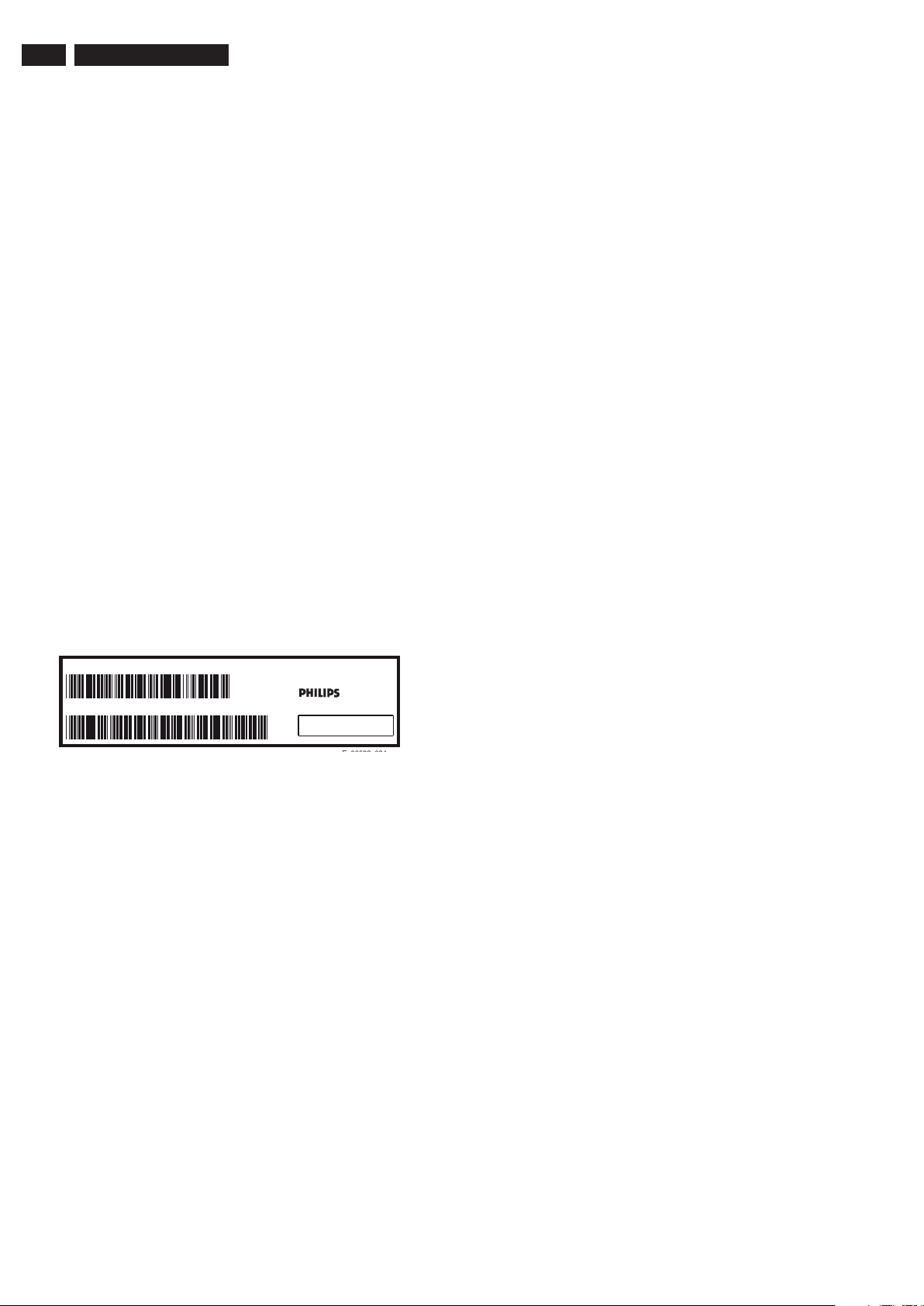
6 LC8_2L
2.3.5 Identifi cação BOM alternativa
O terceiro dígito (ex: AG2B0335000001) indica o número do
BOM alternativo (Bill Of Materials) que deve ser usado para
produção do aparelho de TV específi co. Em geral, é possível
que o mesmo modelo marcado foi produzido como por exemplo dois tipos diferentes de displays, vindo de dois diferentes
fornecedores. Isto resultará em aparelhos que tem o mesmo
CTN (número do tipo comercial ex.: 28PW9515/12), mas que
tem um número B.O.M. diferente.
Pelo terceiro dígito do número serial, pode-se identifi car que
B.O.M. é usado para o aparelho de TV.
Se o terceiro dígito do número serial conter o número 1 (ex.:
AG1B0335000001), então existe apenas uma versão B.O.M.
do aparelho no mercado. Se o terceiro dígito do número serial
conter o número 2 (ex.: AG2B0335000001), então existem
dois diferentes B.O.M.s., informação sobre isto é importante
para ordenar corretamente partes separadas!
Para o terceiro dígito, os números de 1 ....9 e os caracteres
A ....Z podem ser usados, no total : 9 mais 26= 35 diferentes
B.O.M.s podem ser indicados pelo terceiro dígito do número
serial.
Identifi cação: A linha inferior da placa dá um número serial de
14 dígitos. Os dígitos 1 e 2 referem-se ao centro da produção
(ex. AG é Bruges), o dígito 3 refere-se ao código B.O.M., o
dígito 4 ao código de troca da versão do service, os dígitos 5 e
6 referem-se ao ano de produção e os dígitos 7 e 8 a semana
produzida (ex. abaixo é de 2006 semana 17). Os 6 últimos
dígitos contém o número serial.
3. INSTRUÇÕES DE USO
Veja o manual de usuário no GIP
MODEL :
PROD.NO:
32PF9968/10
AG 1A0617 000001
MADE IN BELGIUM
220-240V 50/60Hz
~
VHF+S+H+UHF
BJ3.0E LA
S
Figura 2-1 Número serial (exemplo)
2.3.6 Manutenção Painel (BLR) ou Manutenção Componente (CLR)
Se o painel esta defeituoso, consulte o procedimento na assis-
tência técnica para decidir se o painel deve ser trocado ou se
existe manutenção nos componentes.
Se o procedimento for a troca do painel completamente, não
solde o painel defeituoso. Pois não será devolvido para o
O.E.M para troca!
2.3.7 Precauções práticas de serviço
• Evite a exposição a choques elétricos. Enquanto em algumas
fontes se espera ter um impacto perigoso, outras de potencial
elevado não são levadas em consideração e podem causar
reações inesperadas.
• Respeite as tensões. Enquanto algumas podem não ser
perigosas, elas podem causar reações inesperadas. Antes
de manusear um TV ligado, é melhor testar a isolação de alta
tensão. É fácil de fazer e é uma boa precaução de serviço.
128W

4. Instruções Mecânicas
LC8_2L
7
Indíce deste capítulo:
4.1 Posição do Cabo
4.2 Posições de Serviço
4.3 Remoção do Painel ME8 Styling
4.4 Remontagem
4.1 Posição dos Cabos
Notas:
• As figuras abaixo podem variar ligeiramente da situação atual,
devido a diferenças nos aparelhos.
• Siga as instruções de desmontagem na ordem descrita.
Figura 4-1 Posição dos cabos 50 Hz aparelho básico
I_17760_03
9.eps
030308
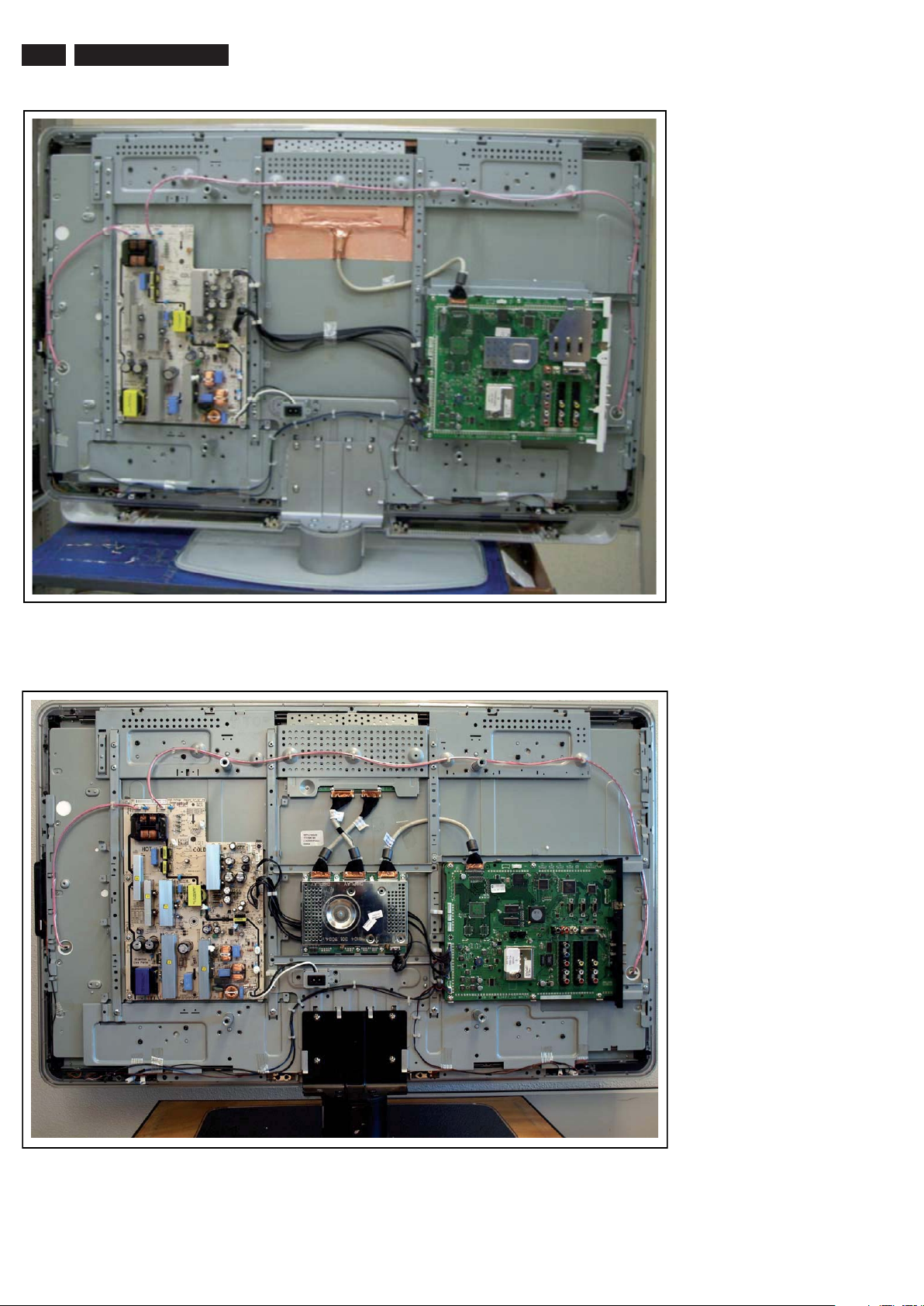
8 LC8_2L
Figura 4-2 Posição dos cabos 50 Hz com AmbiLight
I_17760_040.ep
040308
s
Figura 4-3 Posição dos cabos 100 Hz aparelhos com painel DFI
I_17760_041.eps
030308
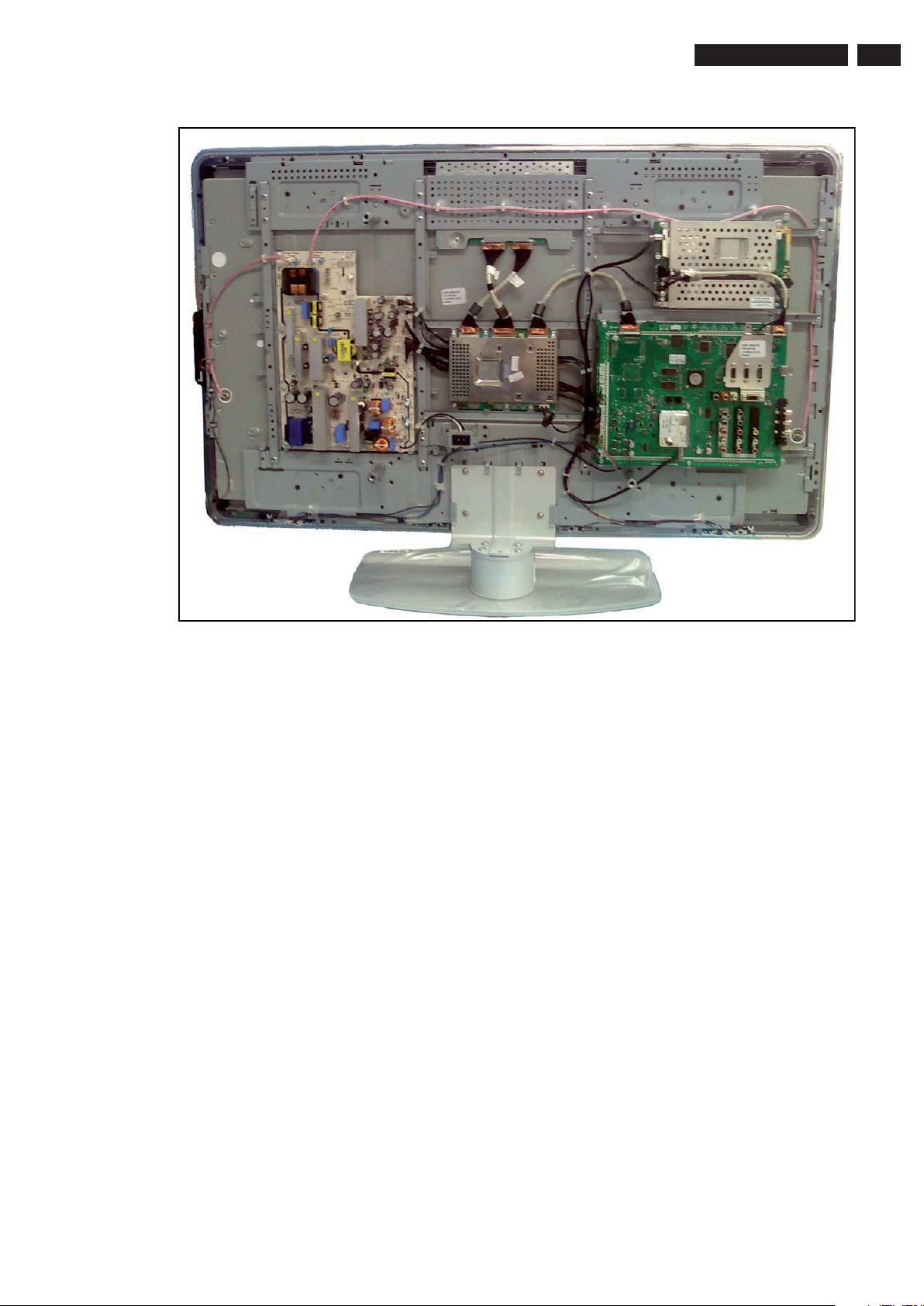
LC8_2L
9
Figura 4-4 Posição dos cabos 100 Hz aparelhos com painel DFI e módulo ISDTV
s
8
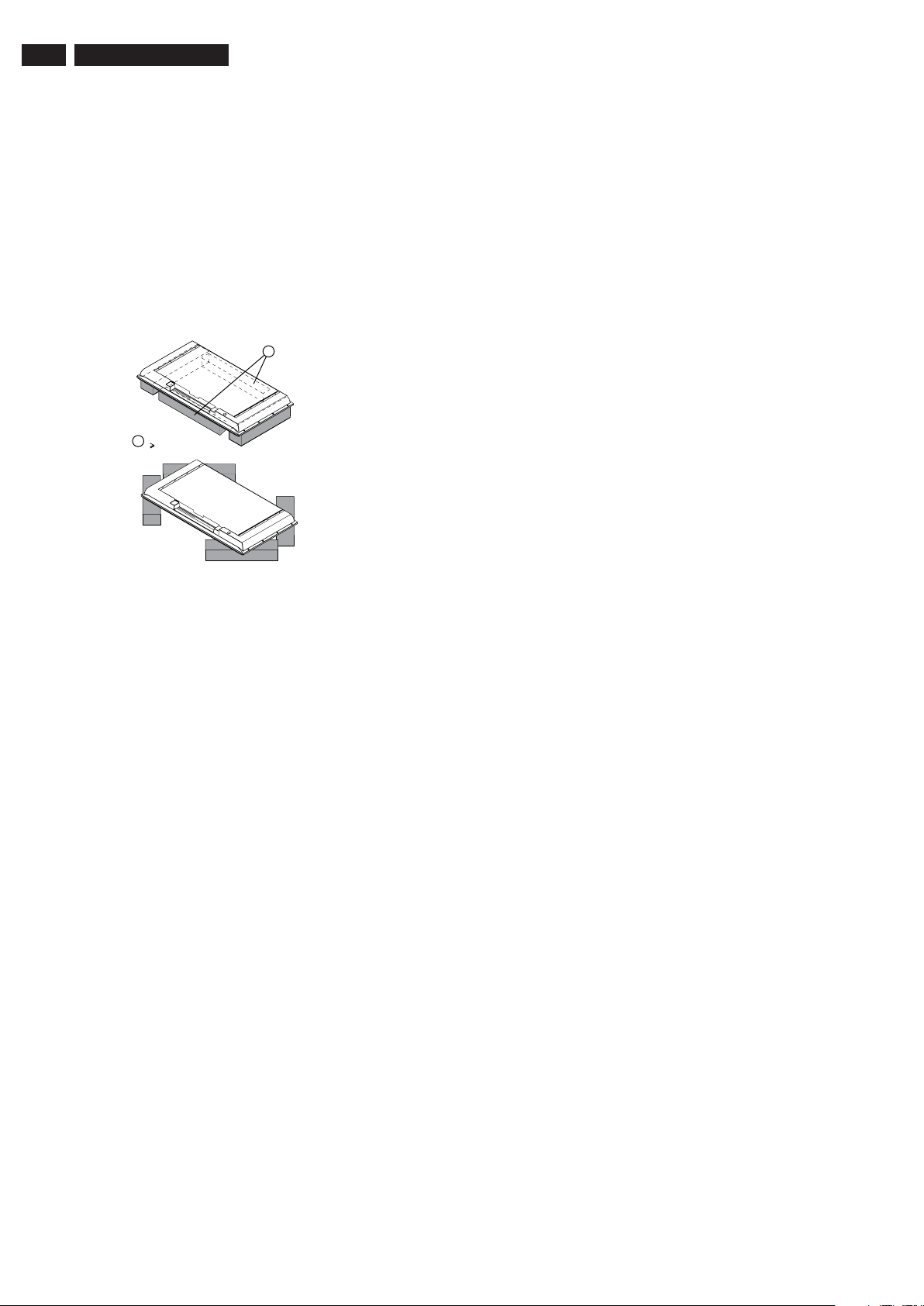
10 LC8_2L
4.2 Posições de serviço
Para facilitar o serviço neste aparelho, existem algumas possibilidades criadas:
• Os buffers da embalagem.
• Barras de espuma (criadas para o serviço).
• Suporte de alumínio (criado para o serviço).
Nota:O suporte de alumínio deve apenas ser usado quando o
aparelho esta equipado com as travas chamadas “mushrooms”. De outra
forma use o suporte original que vêm com o aparelho.
4.2.1 Barras de Espuma
1
Solicitado para aparelhos
1
42"
8.ep
E_06532_01
s
171106
Figura 4-5 Barras de espuma
1. Primeiro remova os parafusos [1] da tampa traseira e
remova a escotilha.
2. Então desplugue os conectores [3].
3. Remova os parafusos [2], retire a tampa traseira do
aparelho. Certifique-se que os fios e as bobinas não foram
danificados quando da retirada da tampa traseira.
As barras de espuma podem ser usadas por todos os
tipos e tamanhos de TVs Flat. Veja figura “Barras de
espuma” para detalhes. Os aparelhos com um display de 42"
e maiores, requerem quatro barras de espuma[1].
Assegure-se que as barras de espuma estão sempre suportando o gabinete
e nunca apenas o display.
Cuidado: Falhas no seguimento destas regras podem causar danos sérios
ao display!
Coloque a face do TV para baixo nas (proteção ESD)barras de espuma,
uma situação estável é criada para desempenhar a medição e os
ajustes. Coloque um espelho embaixo do TV, você poderá monitorar a
tela.
4.2.2 Suporte de Serviço
Os Suportes de serviço de alumínio MkII não são apropriados para este
chassis. Use os suportes que vêm instalado no aparelho.
4.3 Remoção do Painel ME8 Styling
4.3.1 Tampa Traseira
Atenção: Desconecte o cabo da rede antes de remover a
tampa traseira.
Nota:
Não é necessário remover o suporte quando for remover a
tampa traseira.
Atenção:
na tampa traseira. Elas existem para desconectar os cabos flat das
unidades AmbiLight na tampa traseira,
As escotilhas não estão sempre localizadas nos mesmos lugares
em todos os aparelhos, as figuras seguintes são apenas para indicação.
Os aparelhos AmbiLight tem uma escotilha adicional localizada
antes de retirá-la do aparelho.
É obrigatório localizar as escotilhas primeiro, abrá-as, e
desplugue os conectores. Levantando a tampa traseira sem
ter feito isto, poderá danificar os conectores internos!
Veja as próximas figuras para detalhes.
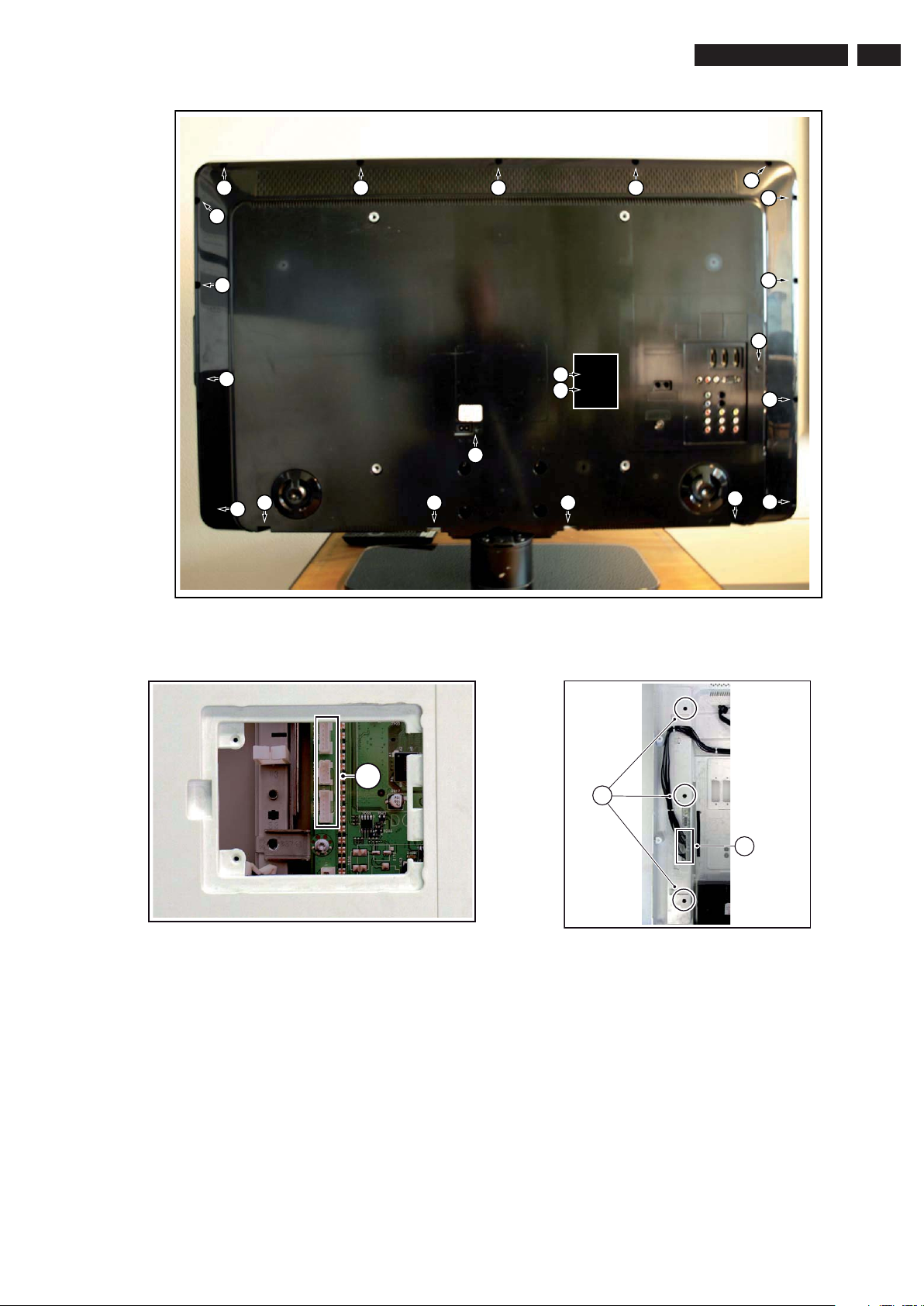
LC8_2L
11
22
22
2
2
2
2
2
2
2
1
1
2
2
2
2 2
2
2
2
I_17760_042.eps
040308
Figura 4-7 Remoção da Tampa Traseira [2/2]
4.3.2 Ambilight (se presente)
Veja próximas figuras para detalhes.
1. Desplugue os conectores [1].
2. Remova os parafusos [2].
3. Puxe a unidade para fora da tampa traseira.
Quando defeituoso, troque a unidade inteira.
Figura 4-6 Remoção da Tampa Traseira [1/2]
3
2
30108
s
H_17740_022.ep
4.3.3 Woofers
Veja próximas figuras para detalhes.
1. Remova os parafusos [1] e [2] retire a unidade inteira da
Retire os alto-falantes juntos aos seus encaixes. Quando
defeituoso, troque a unidade inteira.
2
Figura 4-8 Unidade Ambilight
tampa traseira.
1
H_17650_097.eps
8010
1
8
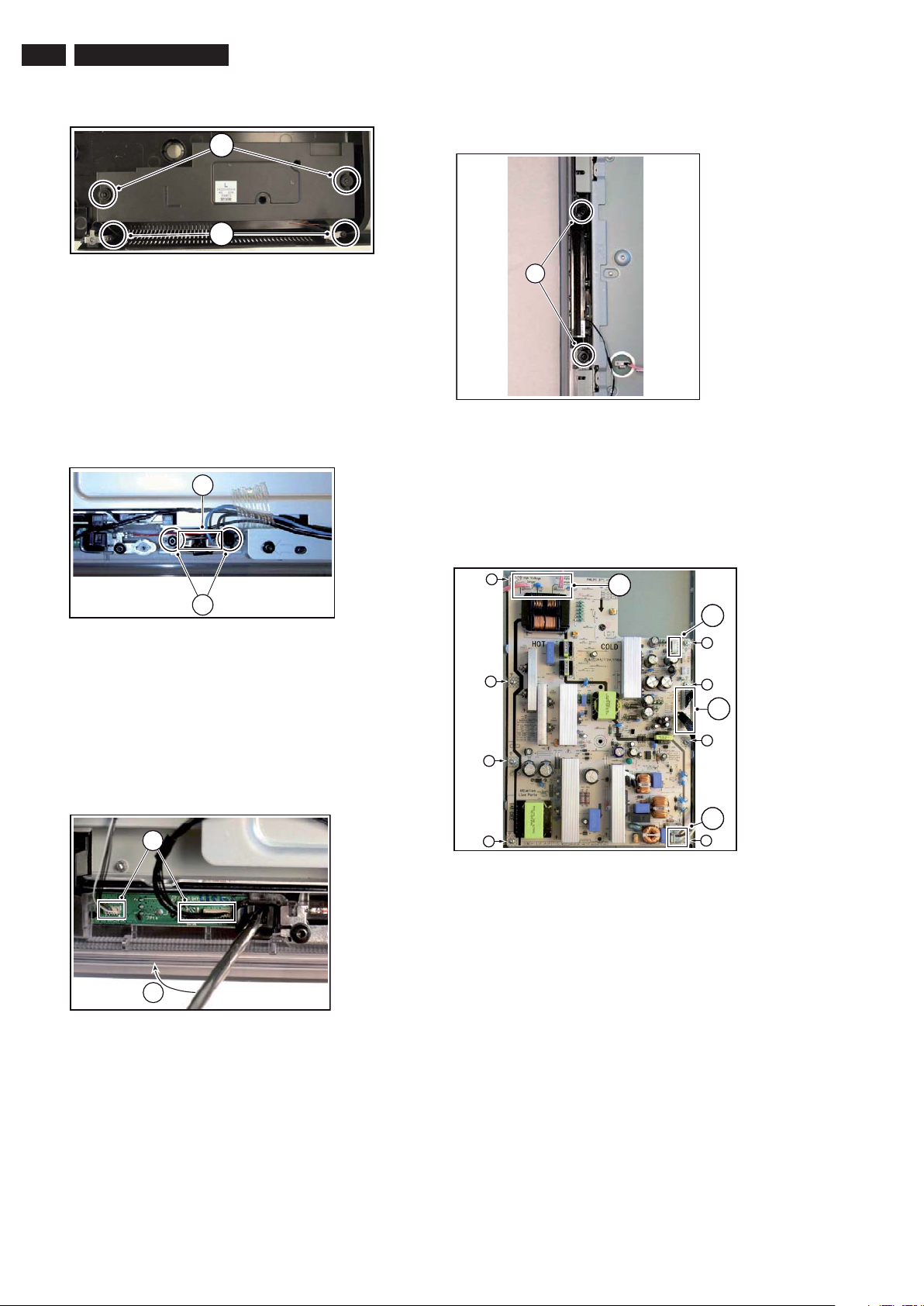
12 LC8_2L
32
31
H_17740_023.eps
Figura 4-9 Woofer
4.3.4 Tweeters
Veja as próximas figuras para detalhes.
Atenção: Os alto-falantes nunca devem ser conectados ou
desconectados enquanto o aparelho estiver ligado! Isto pode causar
danos aos amplificadores no SSB.
1. Remova os parafusos[1]e retire a unidade inteira da tampa
traseira.
Quando defeituoso, troque a unidade inteira.
2
3010
3. Levante a unidade e retire-a do aparelho.
Quando defeituosa, troque a unidade inteira.
8
1
H_17650_094.eps
1
8
8010
Figura 4-12 Painel Teclado
1
2
H_17650_095.eps
Figura 4-10 Tweeter
4.3.5 Painel IR & LED
Veja as próximas figuras para detalhes.
1. Desplugue os conectores [1].
2. Use uma chave de fenda para liberar a trava empurrando-a
na direção indicada [2].
3. Levante o painel e retire-o do aparelho.
Quando defeituoso, troque a unidade inteira.
1
180108
4.3.7 Painel Alimentação do Display
Veja as próximas figuras para detalhes.
1. Desplugue os conectores [1].
2. Remova os parafusos [2].
3. Retire o painel.
2
2
2
2
Figura 4-13 Painel de Alimentaç ã o d o Display
1
1
2
2
1
2
1
2
H_17740_021.eps
23
0108
2
H_17650_098
Figura 4-11 Painel IR & LED
4.3.6 Painel Teclado
Veja as próximas figuras para detalhes.
1. Desplugue o conector do painel teclado no painel IR & LED.
2. Remova os parafusos [1].
.eps
180108
4.3.8 Painel de Pequenos Sinais (SSB)
Veja as próximas figuras para detalhes.
Cuidado: É obrigatório montar todos os diferentes parafusos em
suas posições originais durante a remontagem. Falhas neste procedimento causa danos ao SSB.
1. Desplugue os conectores LVDS [1].
Cuidado: Tenha cuidado, este conector é muito frágil!
2. Desplugue os conectores [2].
3. Remova os parafusos [3].
4. O SSB pode agpra ser retirado do aparelho, junto com sua proteção
frontal e a tampa lateral.
5. Para remover a proteção, remova os parafusos [4] e levante-o
enquanto libera as travas [5].
6. Remova o parafuso [6] e deslize a tampa para fora do
SSB.
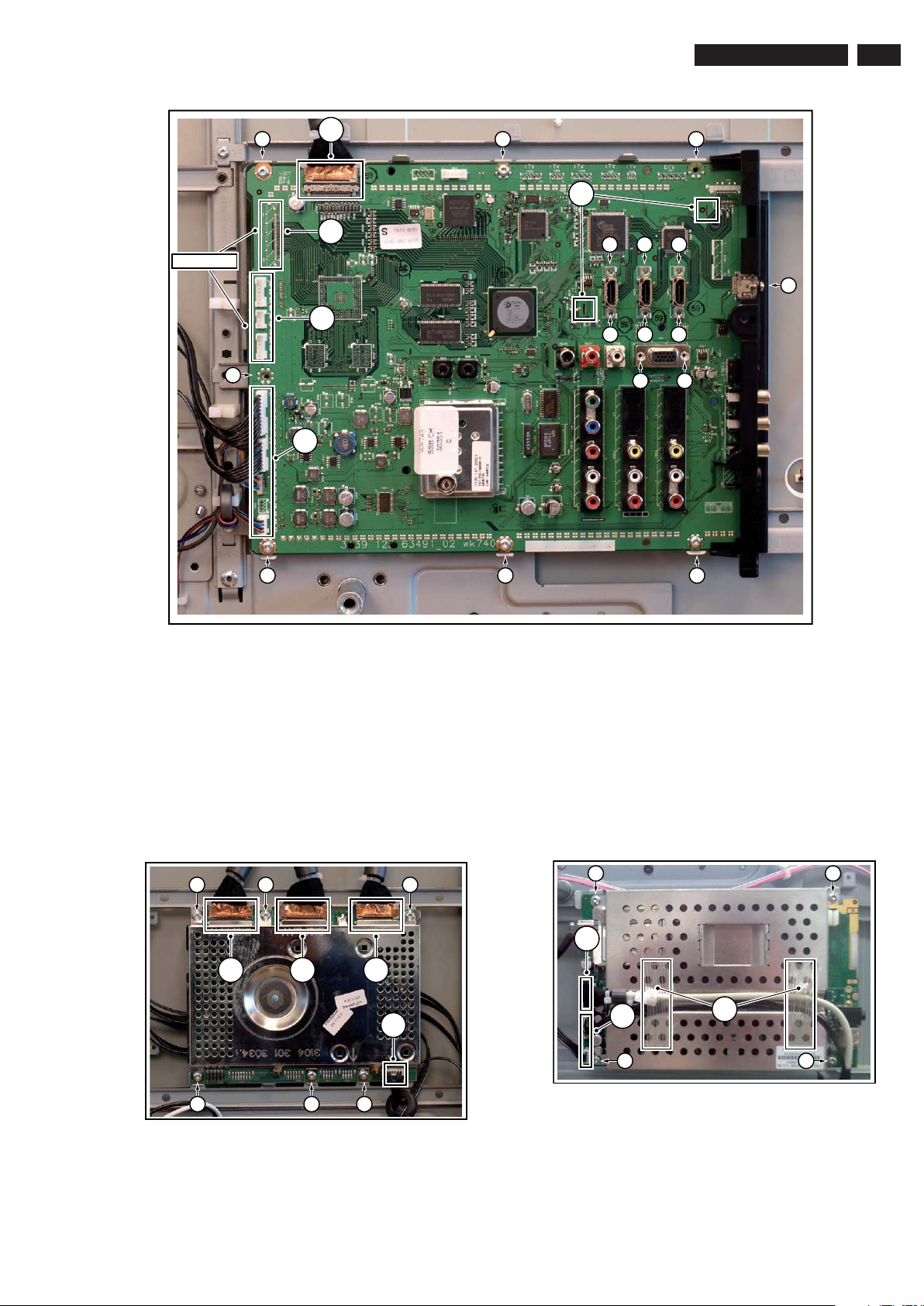
LC8_2L
13
OPTIONAL
3
1
3
5
1
4 4 4
2
3
)
(
x
3
2
(
4x)
3 3 3
3
6
444
4
4
4.3.9 Painel Direct Frame Insertion (DFI)
Veja as próximas figuras para detalhes.
1. Marque os conectores LVDS [1] alimentando o display,
prevenindo para não misturá-los durante a remontagem.
Cuidado: Tenha cuidado, estes conectores são muito frágeis!
2. Desplugue os conectores LVDS [1] [2].
3. Desplugue o conector [3].
4. Remova os parafusos [4].
5. O painel DFI pode agora ser retirado do aparelho.
4 44
1
1
Figura 4-14 Painel de Pequenos Sinais
4.3.10 Módulo ISDTV
2
3
I_17760_04
3.eps
030308
Veja as próximas figuras para detalhes.
1. Libere a fita que fixa o cabo LVDS [1].
Cuidado: Tenha cuidado, este cabo é muito frágil!
2. Desplugue o conector LVDS [2].
Cuidado: Tenha cuidado, este conector é muito frágil!
3. Desplugue os conectores [3].
4. Remova os parafusos [4].
5. O módulo ISDTV pode agora ser retirado do aparelho.
4 4
2
3
4
1
4
4 4 4
Figura 4-15 Painel DFI
I_17760_044.eps
030308
Figura 4-16 Módulo ISDTV
I_17920_013.eps
08
050
8

14 LC8_2L
4.3.11 Painel LCD
Vejas as próximas figuras para detalhes.
1. Remova o suporte.
2. Desplugue os conectores LVDS [1] e remova a
fita adesiva [1a].
Cuidado: Tenha cuidado, este conector é muito frágil!
3. Desplugue os conectores [2].
4. Remova os parafusos [3] da borda.
5. Retire a borda do aparelho.
6. Remova os parafusos [4] e [5].
7. Levante o subframe do aparelho.
8. O painel LCD pode agora ser levantado do gabinete frontal.
4
5
5
4
5
5
4
3
1a
2
1
2
3
2
5
5
4
4 4
5
5
4
4
4.4 Remontagem
Para remontar o aparelho inteiro, execute todos os processos na
ordem inversa.
Notas:
• Na remontagem , certifique-se que todos os cabos estão colocados
e conectados em suas posições originais. Veja figura “ Posição dos
cabos”.
• Atenção para não danificar as espumas EMC.
Assegure-se que as espumas EMC são montadas corretamente (uma esta
localizada acima do conector LVDSnodisplay,entre o display
LCD e o metal do sub-frame).
Figura 4-17 Painel LCD
I_17760_045.eps
060308
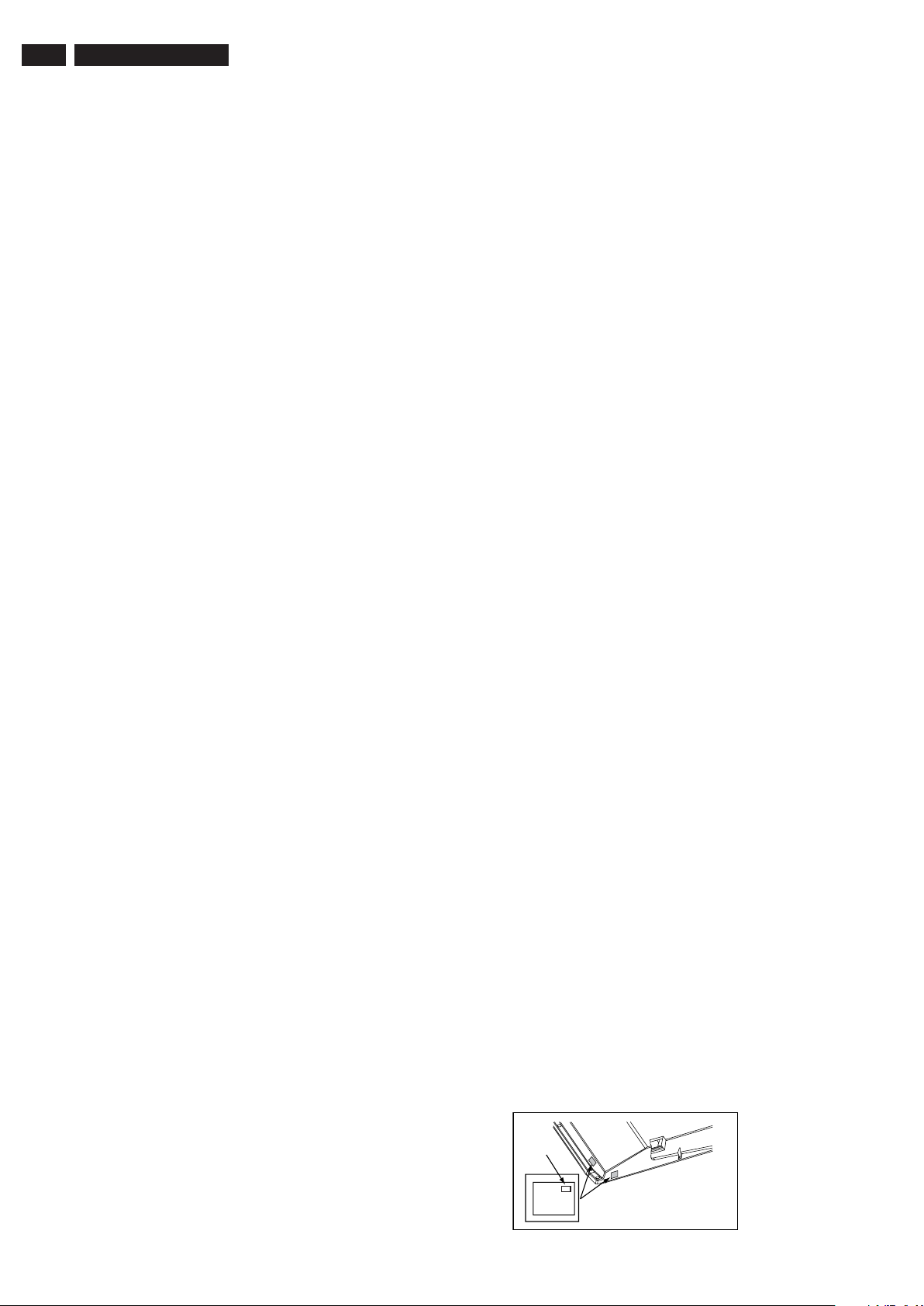
2 LC8_2L
5. Modos de serviço, códigos de erros e localização de falhas
Índice deste capítulo:
1. Pontos de teste
2. Modos de Serviço
3. Ferramentas de Serviço
4. Códigos de Erro
5. O Procedimento do LED Piscando
6. Atualização de Software
7. Encontro de Falhas e Dicas de Solução
5.1 Pontos de Teste
Este chassis é equipado com vários pontos de teste.
Estes pontos de teste são identifi cados nos esquemas elétri-
cos com um retângulo em torno de Fxxx ou Ixxx. Nos paineis,
os pontos de teste são identifi cados com uma “meia lua” com
um ponto no centro.
Como a maioria dos sinais são digitais, será difícil medir as
formas de onda com um osciloscópio standard. Várias chaves
ICs são capazes de gerar testes padrão, que pode ser con-
trolado via ComPair. Neste caso é possível determinar que
parte está defeituoso.
Realize as medições sob as seguintes condições:
• Aparelho no Modo Padrão de Serviço
• Entrada de Vídeo: sinal de barras colorido.
• Entrada de Áudio: 3 KHz no canal esquerdo e 1 kHz no
direito.
5.2 Modos de Serviço
A função modo de Serviço é dividida em quatro partes:
• Modo Padrão de Serviço (SDM)
• Modo Ajuste de Serviço (SAM)
• Modo Serviço ao Consumidor (CSM)
• Modo Serviço ao Consumidor Digital (DCSM).
• Modo Reparo Auxiliado por Computador (ComPair).
SDM e SAm oferecem as funções, que podem ser usadas pelo
engenheiro de Serviço para reparo/ajuste do aparelho de TV.
Algums funções são:
• Uma situação pré-defi nida para assegurar medidas que
podem ser feitas abaixo das condições uniformes (SDM).
• Ativado o procedimento de LED piscando para identifi cação
do erro quando a imagem não está disponível (SDM).
• A possibilidade de anular proteções do software quando
SDM entrou via pinos de Serviço.
• Fazer ajustes (ex. tom branco), (de)selecionar opções,
entrar com códigos opções, reset no buffer de erro (SAM).
• Informação do Display (“SDM” ou “SAM” indicado na parte
direita superior da tela, buffer de erro, versão do software,
horas de operação, opções códigos de opção, submenus).
O CSM é um Modo de Serviço que pode ser habilitado pelo
consumidor. Instruções como habilitar o CSM podem ser
dadas por telefone pela assistência técnica. No modo CSM
“CSM”, é mostrado na parte superior direita da tela.
A informação fornecida no CSM e o propósito do CSM é:
• Aumentar a taxa alcançada de manutenção em casa.
• Diminuir o número de chamados.
• Solucionar o problema do consumidor sem visitas em casa.
O Modo ComPair é usado para comunicação entre um com-
putador e um TV no nível I2C/UART e pode ser usado pelo
engenheiro do Serviço para diagnósticos rápidos do aparelho
pelos códigos de erro, pelo NVMs, comunicação com os ICs
e o processador (PWM, registros, etc.) e fazendo uso dos
dados de falhas encontradas. Será possível também baixar
software do aparelho via I2C com ajuda do ComPair. Para
isto o ComPair deve ser conectado ao aparelho via conector
ComPair, que será acessível através da traseira do aparelho
(sem remoção da tampa traseira).
5.2.1 Geral
Alguns itens são aplicados para os Modos de Serviço ou são
gerais. Estes são listados abaixo.
Life Timer
Durante o ciclo life time do TV, um life timer é mantido. Este life
timer conta as horas de operação normal, mas não as horas
em standby. O valor atual do life timer é mostrado no SDM
e CSM em valor decimal. Todas as duas soft-resets devem
aumentar a hora por + 1.
Identifi cação de Software, Versão e Cluster
O software ID, versão e cluster serão mostradas no display do
menu principal do SDM,SAM e CSM.
A tela mostrará:”AAAABCD X.YY”, onde:
1. AAAA é o nome do chassis: LC82.
- B é a região: E= Europa, A= Asia, U= NAFTA, L= LATAM
- C é a indicação do display: L=LCD, P= Plasma.
- D é o idioma/indicaçõ de funções: 1= padrão, H = 1080p
total HD.
- X é o número da versão principal : O número da versão
principal é atualizada com uma troca importante d especifi -
cação (incompatível com a versão de software anterior). A
numeração irá de 1 - 9 para A -Z.
- Se o número da versão principal mudar, o novo número da
versão é escrita em NVM.
- Se o número da versão principl mudar, os ajustes padrão
serão carregados.
• YY é o número da sub versão: O número da sub versão é
atualizado com um troca menor (compatível com as versões
anteriores). A numeração irá de 00-99.
- Se o número da sub versão principal mudar, o novo número
da versão é escrita em NVM.
- Se o NVM é novo, a identifi cação do software, versão e
cluster serão escrito em NVM.
Seleção do Código de Opção Display
Quando após uma troca de SSB ou display, o código de opção
display não é bem ajustado, resultará no TV com “no display”.
Então, é necessário ajustar este código de opção do display
após a manutenção.
Para fazer, pressione a seguinte sequência de teclas no
controle remoto: “062598” diretamente seguido por MENU e
“xxx”, onde “xxx” é um valor decimal de 3 dígitos no painel
(veja primeiro a coluna da tabela “Código do Display”, na
tabela “Código de Opções” ou no adesivo na lateral/inferior
do gabinete. Quando o valor é bem aceito e armazenado no
NVM, o aparelho ligará o Standby para indicar que o processo
completado com sucesso.
Display Option
Code
39mm
040
PHILIPS
MODEL:
32PF9968/10
27mm
PROD.SERIAL NO:
AG 1A0620 000001
(CTN Sticker)
Figura 5-1 Localização da etiqueta Código de Opções do Display
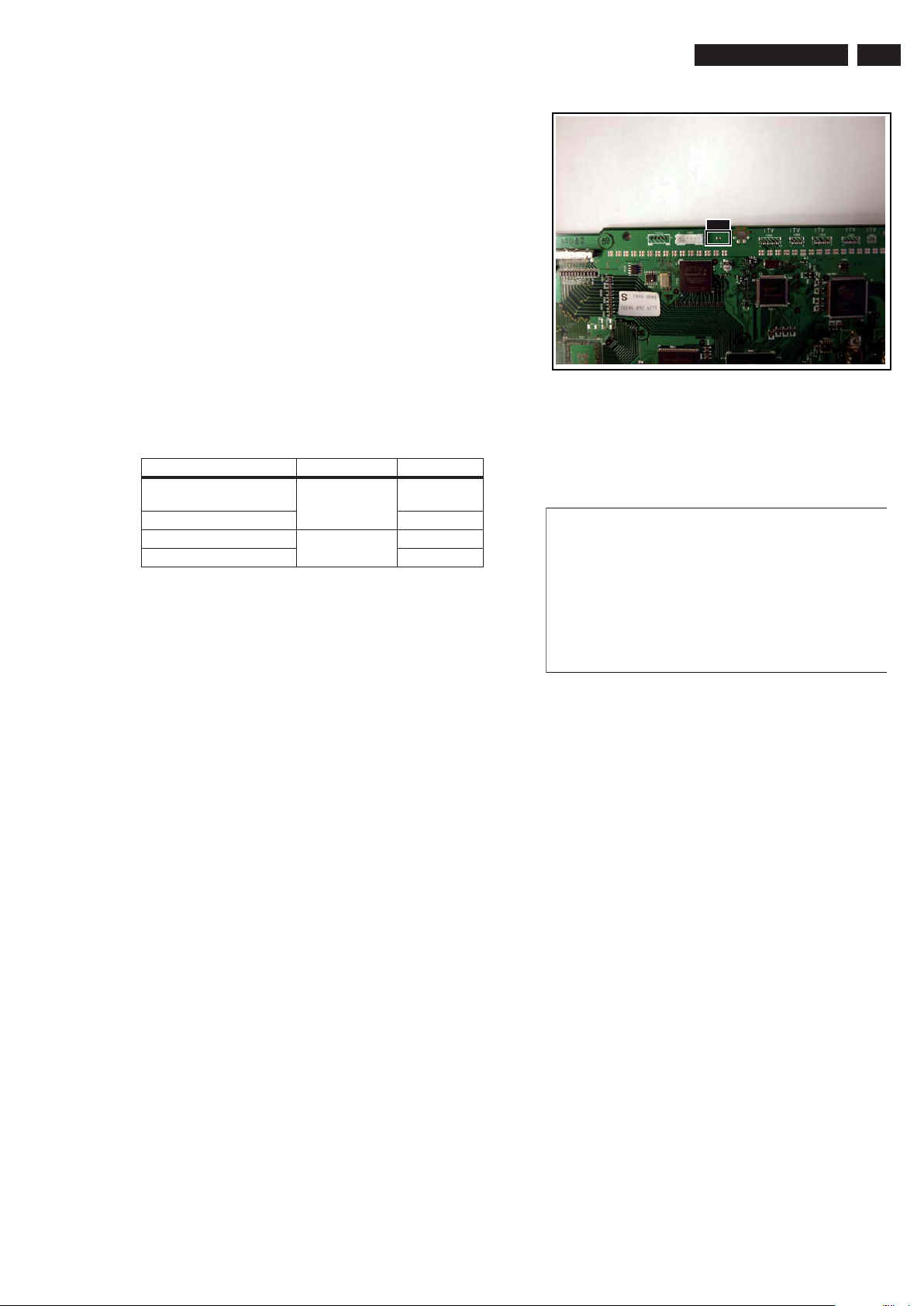
Durante este algoritimo, o conteúdo do NVM deve ser fi ltrado,
G16860 030.ep
s
porque vários itens no NVM são relativos ao TV e não relativos
ao SSB (ex. Model e Prod. S/N). Então, os dados “Model”
e “Prod. S/N” são trocados em “See Type Plate”. No caso
da central de chamadas ou consumidor ler “See Type
Plate” no modo CSM, ele precisa olhar a etiqueta lateral/infe-
rior para identifi car o aparelho, para mais ações.
5.2.2 Modo Serviço Padrão (SDM)
Propósito
Ajuste do TV no modo SDM:
• Criar um ajuste pré-defi nido para medidas serem feitas.
• Ignorar proteções de software.
• Iniciar o procedimento de LED piscando.
• Ler o buffer de erro.
• Checar o life timer.
Especifi cações
Tabela 5-1 Funções padrão SDM
Region Freq. (MHz) Default syst.
Europe (except France),
475.25 PAL B/G
AP-PAL/-Multi
France SECAM L
NAFTA, AP-NTSC 61.25 (channel 3) NTSC M
LATAM PAL M
LC8_2L
SDM
3
Figura 5-2 Service jumper (componetes SSB)
Na tela Menu
Após ativar SDM, a seguinte tela é visível, com SDM na parte
superior direita da tela para indicar que o televisor está no
Modo Padrão de Serviço.
HHHHH A A A A B CD - X . Y Y
ERR XX XX XX XX XX
O P X X X X X X X X X X X X X X X X X X
SDM
• Ajuste linear de vídeo e ajuste de áudio em 50%, volume
para 25%. Os ajustes armazenados usados não serão
afetados.
• Todos os modos de serviço (se presente) estão desativa-
dos, desde que eles interfi ram com diagnótico/manuten-
ção do aparelho. Os modos de serviço:
- Tempo/ Temporizador de sleep.
- Blue mute (tela azul).
- Modo Hotel/ Modo Hospital.
- Desligamento automático ( quando não existe sinal iden-
tifi cado).
- Controle de programação pelos pais (manual ou via
V-chip).
- Saltando, branco do não favorito, Saltando ou Travando
os presets/canais.
- Auto-armazenamento do ajuste pessoal ou último ajuste.
- Auto uso do menu time-out (menu chaves traseiras/OFF
automático).
- Auto Volume Levelling (AVL).
Como Ativar SDM
Utilize um dos seguintes metódos:
• Use o controle remoto e entre com o código 062596 direta mente seguida pela tecla MENU (digite rapidamente a
sequência para não atingir o time out do menu ).
• Curto em um dos jumpers “Service” no painel do TV durante o início frio (veja fi gura “Service jumper”). Então pressione a
tecla de rede (remova o curto ante iniciar).
Cuidado: Ativando SDM pelo curto jumpers “Service” ignorará
a proteção do alto-falante DC (erro 1), o erro I2C Geral (erro 4)
e o erro processamento de vídeo Trident (erro 5). Quando feito
isto, o serviço técnico deve saber exatamente o que se esta
fazendo, pois poderá danifi car o aparelho.
Figura 5-3 Menu SDM
Explicando o Menu
• HHHHH: São as horas de operação (em decimal).
• AAAABCD-X.YY: Veja “Modos de Serviço” -> “Geral” ->
“Identifi cação de software, Versão e Cluster” para a defi nição
do nome SW.
• SDM: O caracter “SDM” indica que o aparelho está no Modo
de Serviço.
• ERR: Mostra todos os erros detectados desde o último perí odo o buffer foi apagado. Cinco erros possíveis.
• OP: Usado para ler os bytes de opção. Veja “Opções” em
seção Ajustes para uma descrição mais detalhada. Sete
códigos são possíveis.
Como navegar
Como este modo é lido apenas, não há muito para navegar.
Veja outros modos, use um dos seguinte métodos:
• Comando MENU do remoto entrará no menu usuário
normal (brilho, contraste, cor, etc.) com “SDM” OSD permanecendo e pressionando MENU novamente retornará ao último
estatos do SDM novamente.
• Para previnir o OSD da interferência com medição no
SDM, comando “OSD” (“STATUS” para NAFTA e LATAM)
do controle remoto chaveará OSD “on/off” com “SDM” OSD
permanecendo sempre “on”.
• Pressione a sequência de teclas no controle remoto:
“062596” diretamente seguido por OSD/STATUS/INFO/i+
para ligar SAM (não permite que o display desligue durante o
processo).
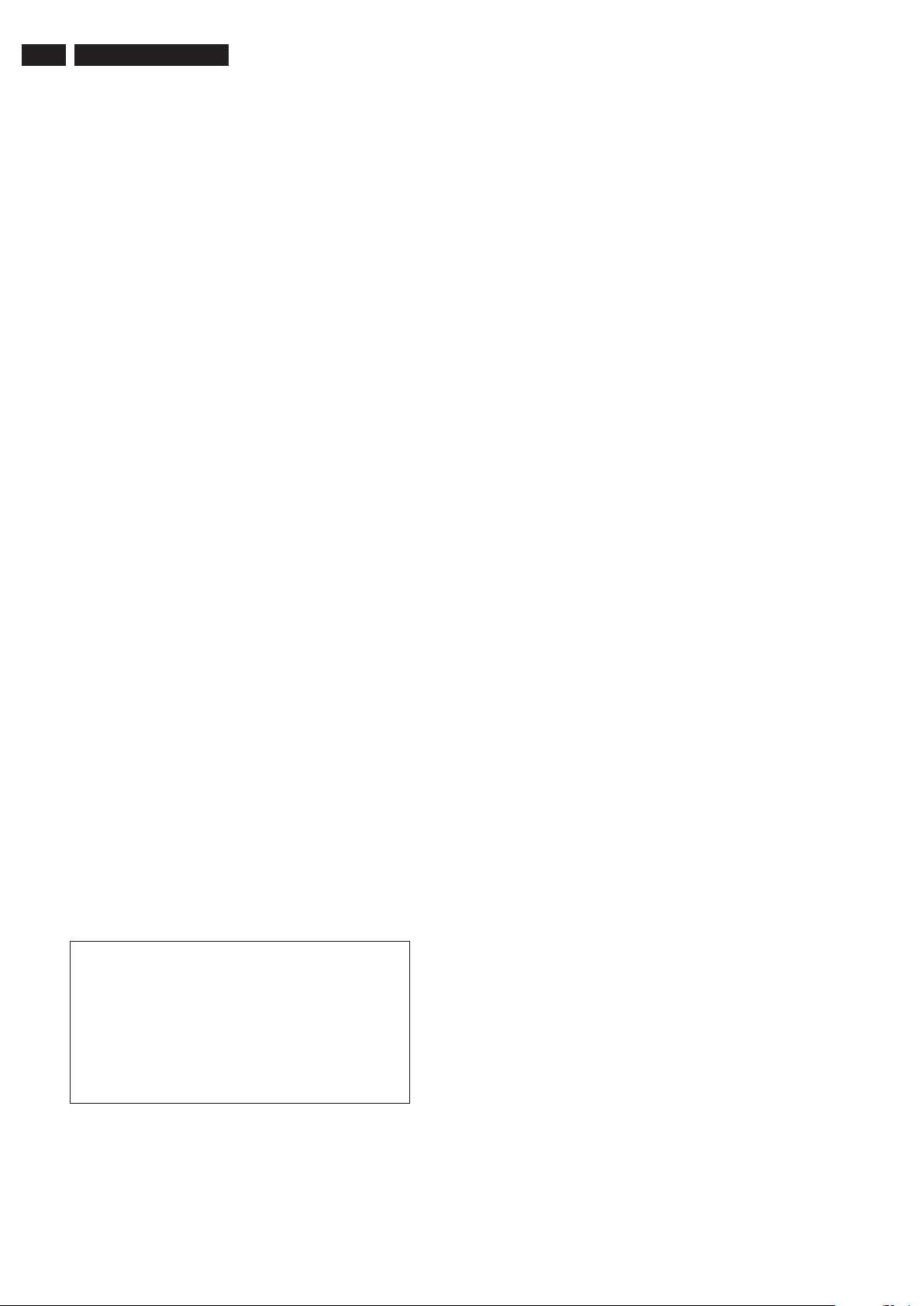
4 LC8_2L
Para sair
Ligue o STANDBY pressionando a tecla liga/desliga do con-
trole remoto ou do aparelho.
Se você desligar o aparelho removendo a rede (isto é, desli-
gando pela tomada) sem usar a tecla liga/desliga, o aparelho
volta ao SDM. Quando a tecla liga/desliga for usada nova-
mente, o buffer de erro não será apagado. O buffer de erro
somente será apagado quando o comnado “clear” é usado no
modo SAM.
Nota:
• Se o TV é chaveado para “off” pela energia interrompida
enquanto em SDM, o TV mostrará o último estatos do
menu SDM quando a energia voltar. O buffer de erro não será
apagado.
• No caso do aparelho está no modo de fábrica por acidente
(com “F” mostrado na tela), pressione e segure “VOL-” e “CH-”
juntos que sairá do modo de fábrica.
5.2.3 Modo de Serviço de Ajuste (SAM)
Propósito:
• Para realizar ajustes.
• Para mudar opções de ajuste.
• Para exibir / limpar o buffer de código de erro.
Especifi cações
• Operação de contagem de horas (máximo de 5 dígitos
mostrados).
• Versão de software, código de erro e Display de Opções
de ajustes.
• Limpeza de erro de buffer.
• Opções de ajuste.
• Ajuste de software (Tuner, Tom de Branco e Áudio)
• Editor NVM.
• Modo ComPair.
• Ajuste do modo de tela para tela total (todo o conteúdo na
tela é visto).
Como Ativar SAM
Utilize um dos seguintes metódos:
• Use o controle remoto e entre com o código 062596 direta mente seguida pela tecla OSD/STATUS/INFO/i+ (depende
da região que a tecla está no controle remoto). Não permi-
ta que o display vá para time out na sequência digitada.
• Ou via ComPair.
Depois de entrar em SAM, a seguinte tela fi ca visível, com
SAM no alto à direita da TV para indicar que a televisão está
em Modo de Serviço de Ajuste.
LLLL L A AAABCD- X. YY
ERR XX XX XX XX XX
O P X X X X X X X X X X X X X X X X X X
C l e a r > Y e s
O p t i o n s >
T u n e r >
R G B A l i g n >
N V M E d i t o r >
C o m p a i r >
S W E V E N T S >
Figura 5-4 Menu SAM
Explanação do menu
1. LLLLL. Este representa o horário. Marca o horário em
operação normal, mas não marca em standby.
2. AAAABCD-X.Y. Veja “Modos de Serviço” -> “Geral” ->
“Identifi cação de software, Versão e Cluster” para a defi nição
do nome SW.
3. SAM. Indicação do Modo de Serviço de Ajuste.
SAM
G_16860_031.eps
4. ERR (Buffer de Erro). Mostra todos os erros detectados
desde a última vez que o buffer foi zerado. Cinco erros possíveis.
5. Option Bytes. Usado para ajustar o option bytes. Veja
“Options” na seção de Ajuste para uma descrição detalhada.
Sete códigos são possíveis.
6. Clear. Limpa o conteúdo do erro de buffer. Selecione o
item do menu CLEAR e pressione a tecla MENU RIGHT. O
conteúdo do buffer de erro é limpado
7. Options. Usado para ajustar o option bits. Veja “Opções”
na seção de Ajustes para uma descrição detalhada. .
8. Tuner. Usado para ajustar o tuner. Veja “Tuner” na seção
de Ajuste para descrição detalhada.
9. Ajuste RGB. Usado para alinhar o tom de branco. Veja
“Tom de Branco” na seção de Ajustes para descrição detalhada.
10. Editor NVM. Pode ser usado para mudar os dados em
NVM no aparelho de TV. Veja também a tabela “Encontrando
Falhas e Dicas de Manutenção”.
11. ComPair. Pode ser usado para ligar a TV no modo “ In
Application Programming (IAP)”, para carregar o software via
ComPair. Leia “Ferramentas de Serviço” - “ComPair”.
Cuidado: Quando este modo é selecionado sem o ComPair
estar conectado, o TV será bloqueado. Remova o cabo de
força para reiniciar a TV.
12.
Eventos SW. Apenas para ser usado no desenvolvimento
do comportamento do monitor SW durante o teste de pressão.
Como navegar
• No menu SAM, selecione os itens do menu com as teclas
MENU UP/DOWN no controle remoto. O item selecionado será
indicado. Quando nem todos os itens do menu aparecerem na
tela, use as teclas MENU UP/DOWN para mostrar o próximo
item do menu.
• Com as teclas MENU LEFT/RIGHT, é possível:
- Ativar o item do menu selecionado.
- Trocar o valor do item do menu selecionado.
- Ativar o sub menu selecionado.
• Quando você pressiona a tecla MENU duas vezes no
SAM, o aparelho chaveará do menu de usuário normal (com o
modo SAM já ativado). Para voltar ao menu SAM pressione a
tecla MENU.
• O comando da tecla OSD/STATUS/INFO/i+ do remoto tro-
cará o OSD ligado/desligado com “SAM” OSD permanecendo
sempre ligado.
• Pressione a sequência de teclas no controle remoto:
“062596” diretamente seguido por MENU para ligar SAM (não
permite que o display desligue durante o processo).
Como Armazenar as Funções SAM
Para armazenar as funções trocadas no modo SAM (exceto
as funções OPTIONS), deixe no nível superior do menu SAM
usando a tecla POWER no controle remoto ou no TV.
Para sair
Coloque o aparelho em STANDBY pressionando a tecla de
rede no controle remoto ou no TV.
Nota:
• Quando o TV é chaveado para desligado pelo interruptor
de energia no SAM, o TV mostrará “normal operation mode”
assim que o TV ligar novamente. O buffer de erro não será
limpo.
• No caso do TV estar no modo de Fábrica por acidente
(com “F” aparecendo na tela), pressione e segure “VOL -”
e “CH -” juntos para sair do modo de Fábrica.
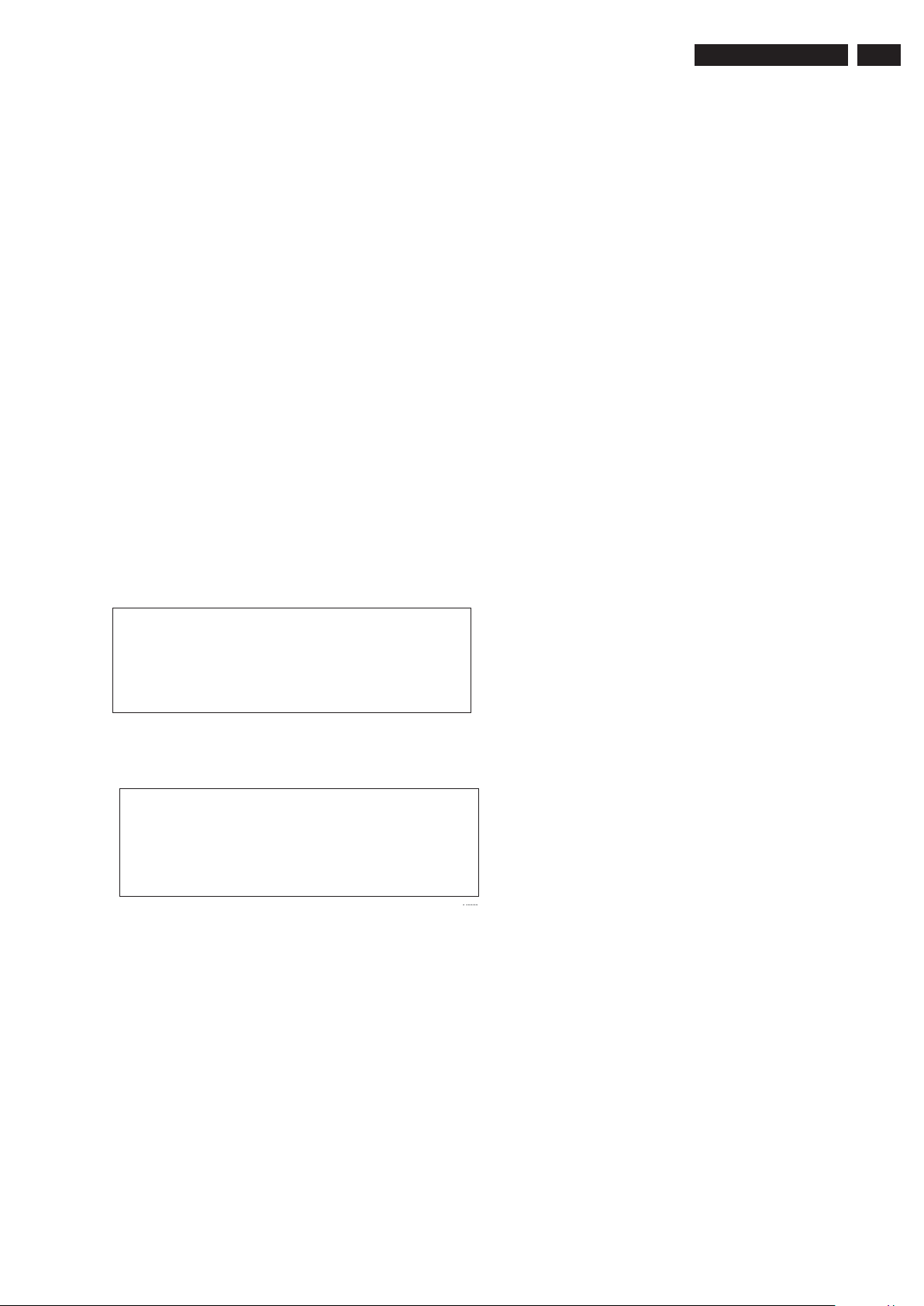
LC8_2L
5
5.2.4 Modo de Serviço do Cliente (CSM)
Propósito
O Modo de Serviço do Cliente mostra códigos de erro e informação dos ajustes de operação do TV. É ativado pelo cliente
por solicitação do técnico de serviço durante uma conversa telefônica, para que identifi que a condição do aparelho. Esta ajuda
do técnico é para diagnósticar problemas e falhas no aparelho
antes de fazer a chamada.
O modo CSM é apenas para leitura, portanto, modifi cações não
são possíveis neste modo.
Especifi cações
• Ignore “Modos Serviço Antipático”.
• Número de linha para todas as linhas (faça independente
idioma CSM).
• Ajuste o modo tela para tela total (todo o conteúdo da tela
será visível).
• Após deixar o Modo de Serviço do Cliente, os ajustes
originais serão armazenados.
• Para surfar entre canais use CH+ ou CH- ou entre com o
número do canal específi co no controle remoto.
Como entrar no CSM
Pressionando a sequência “1 - 2 - 3 - 6 - 5 - 4” no controle
remoto (não permita que display desligue durante a sequência).
Ao entrar no Modo de Serviço do Cliente, a seguinte tela apa recerá:
1 M O D E L : 3 2 P F L 5 4 0 3 / 5 5
2 P R O D S / N : A G 1 A 0 8 1 2 1 2 3 4 5 6
3 S W I D : L C 8 1 L L 1 - 0 . x x
4 O P : X X X X X X X X X X X X X X X X X X X X X
5 C O D E S : X X X X X X X X X X
6 S S B : 3 1 39 123 63431
7 N V M : X X X X X X X X
8 F l a s h D a t a : X X . X X . X X . X X
9 D I S P L A Y : xxxx xxx xxxxx
P A G E D O W N
B
y
CS M
Figura 5-5 Menu CSM (exemplo 1)
1 0 T U N E R : W E A K / G O O D / S T R O N G
1 1 S Y S T E M : P A L / N T S C / S E C A M
1 2 S O U N D : M O N O / S T E R E O / N I C A M
1 3 H D A U : Y E S / N O
1 4 F O R M A T : X X X X X X X X
1 5 :
1 6 F P G A F W : xx.xx.xx
1 7 :
1 8 :
P A G E U P :
B
y
CS M
I_17820_041b.eps
Figura 5-6 Menu CSM (exemplo 2)
Explanação do menu
1. MODEL. Tipo de número, ex. 32PFL7762D/05. (*)
2. PROD S/N. Número de série do produto, ex.
AG1A0712123456. (*)
3. SW ID. Software cluster e versão é mostrado.
4. OP. Informação do código de opções.
5. CODES. Conteúdo do Buffer de erro.
6. SSB. Indicação do código de identifi cação SSB de fábrica
ID (=12nc). (*)
7. NVM. Número da versão do software do NVM.
8. Flash Data. Versão dos dados de PQ (qualidade da ima-
gem) e AQ (qualidade do áudio). Este é uma sub ajuste do SW
principal.
9. DISPLAY. Indicação no display ID (=12nc).
10. TUNER. Indica a condição do sinal do tuner: “Weak” quan-
do o sinal falha abaixo do valor, “Medium” quando o sinal é no
meio, e “Strong” quando o sinal falha acima do valor.
11. SYSTEM. Dá informação sobre o sistema de vídeo da
transmissão selecionada (PAL/SECAM/NTSC).
12. SOUND. Dá informação sobre o sistema de áudio da
transmissão selecionada (MONO/STEREO/NICAM).
13. HDAU. Detecta o fl uxo de áudio HDMI. “YES” signifi ca
que detecta o fl uxo de áudio. “NO” signifi ca nenhum fl uxo de
áudio presente. Apenas mostra quando a fonte HDMI é sele cionada.
14. FORMAT. Dá informação sobre o formato do vídeo da
transmissão selecionada (480i/480p/720p/1080i).
15. Reservado
16. FPGA FW. Apenas aplicado para aparelhos com um
FPGA.
17. Reservado.
18. Reservado.
(*) Se um IC NVM é recolocado ou inicializado, o Número do
Modelo, o Número Serial e o Código SSB deve ser re-escrito
para o NVM. ComPair prevê uma possibilidade para fazer isto.
Como sair do CSM
Para sair do CSM, use um dos seguintes métodos:
• Pressione o botão MENU duas vezes, ou POWER no
controle remoto.
• Pressione o botão POWER no aparelho de TV.
5.2.5 Modo de Serviço do Cliente Digital (DCSM)
Esta seção aplica apenas aos aparelhos onde o Módulo Digital
“bolt-on” aparece: (Brasil: CTNs concluído com “D/78”).
Propósito
O Modo de Serviço do Cliente Digital mostra como desenvolve
o Módulo Digital.
Como Ativar
Para ativar DCSM:
1. Coloque o aparelho no modo digital.
2. Pressione a tecla Menu digital no controle remoto.
3. Pressione as teclas ”123654” na sequência no controle
remoto (não permite que o display desligue entre as entra
das, enquanto a seqüência é feita).
Conteúdo da tela para sair
Cada item mostrado é explicativa por si mesma.
Como Sair
Para sair do DCSM, pressione a tecla digital MENU no con-
trole remoto.
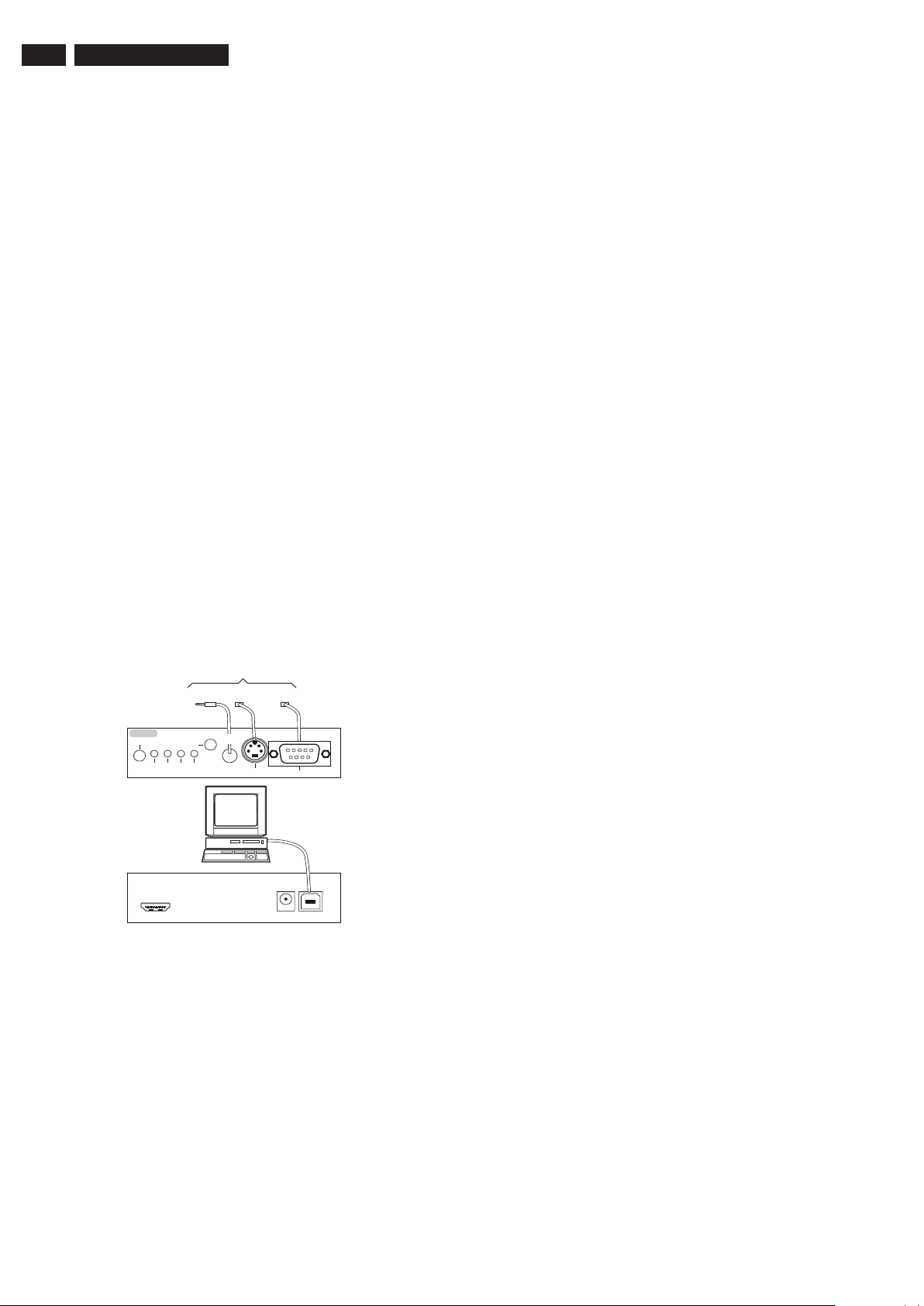
6 LC8_2L
5.3 Ferramentas de Serviço
5.3.1 Compair
Introdução
O ComPair (Reparo Auxiliado por Computador ) é uma
ferramenta de serviço para produtos eletrônicos da Philips e
oferece o seguinte:
• O ComPair ajuda para que se possa realizar o reparo no
chassis rapidamente e guiar sistematicamente o técnico
através dos procedimentos de reparo.
• ComPair permite um diagnóstico muito detalhado (no nível
2C) e está portanto capaz de indicar com exatidão áreas
I
de problema. O operador não precisa saber nada sobre
comandos I2C ou UART porque o ComPair se encarrega
disto.
• ComPair acelera o tempo de reparo uma vez que pode se
comunicar automaticamente com o chassis (quando o
microprocessador está trabalhando) e toda informação de
reparo está diretamente disponível.
• ComPair caracteriza possibilidades do aumento da carga
do software na TV.
Especifi cações
ComPair consiste de um programa baseado no Windows e
uma interface entre PC e o produto (defeituoso). A (nova)
interface do ComPair é conectada ao PC via cabo USB.
Para este chassis, a interface ComPair e o TV comunicam-se
por um cabo conector de serviço bi-direcional.
Como conectar
Este está descrito em encontrando falhas no chassis em base
de dados do ComPair.
TO TV
TO
TO
ComPair II
RC in
Optional
Switch
Power ModeLink/
Activity
UART SERVICE
RC out
TO
CONNECTOR
I2C SERVICE
CONNECTOR
Multi
function
2
C
I
UART SERVICE
CONNECTOR
RS232 /UART
5.3.2 Ferramenta LVDS
O suporte da Ferramenta LVDS foi descontinuada.
5.4 Códigos de Erro
5.4.1 Introdução
Os códigos de erro são solicitados para indicar falhas no
aparelho do TV. Principalmente um código de erro único é
disponível para todos:
• Proteção ativada
• Dispositivo I2C falhando
• Erro do I2C geral
• Falha SDRAM
Os últimos cinco erros armazenados no NVM, são mostrados
no menu de Serviço. Este é chamado de buffer de erro.
O código do buffer de erro contém todos os erros detectados
desde o último período do buffer que foi apagado. O buffer
é escrito da esquerda para a direita. Quando um erro ocorre
e ainda não está no código do buffer de erro, é mostrado no
lado esquerdo e todos os outros erros mudam para a posição
direita.
Um erro será adicionado ao buffer se este erro diferir dos
outros erros do buffer. O último erro encontrado é mostrado
na esquerda. Um erro com um código de erro designado deve
sempre levar a um impasse. Isto signifi ca que deve sempre
ser diagnósticado (ex. buffer de erro via OSD ou procedimento
de LED piscando, ComPair para ser lido do NVM).
Em caso de uma falha de identifi cação por um código de erro
automático resulta em outros códigos de erro (causa e efeito),
apenas o código de erro da falha PRINCIPAL é mostrado.
Exemplo: No caso de uma falha do barramento I2C (CAUSA),
o código de erro para uma “Falha I2C Geral” e “Proteção de
erros” é mostrado. Os códigos de erro para os dispositivos
simples (EFEITO) não é mostrado. Todos os códigos de erro
são armazenados no mesmo buffer de erro (NVM do TV)
exceto quando o próprio NVM está defeituoso.
PC
ComPair II Developed by Philips Brugge
Optional power
HDMI
I
2
C only
5V DC
Figura 5-7 Conexão Interface ComPair II
Cuidado: É obrigatório conectar a TV ao PC como mostrado
na fi gura (com o Interface ComPair no meio), já que o interface
ComPair age como um nível de proteção. Se alguem conectar a
TV diretamente ao PC (via UART), os ICs irão explodir!
Como pedir
• ComPair II cabo interface
• CD ComPair32 (atualização)
• Cabo interface ComPair32 UART (para ser usado na atualização
do software MT8280) (aplicação para ajustar quando o painel DFI
é trocado pelo on-board MT8280).
• ComPair I2C cabo interface (para ser usado para atualização do
software Principal)
Nota: Se você encontrar qualquer problema, entre em contato
com o suporte local.
5.4.2 Como ler o “Buffer” de Erro
Você pode ler o buffer de erro de 3 formas:
• Na tela através do SAM/DDM/CSM (se você tiver ima-
gem).
Exemplos:
ERROR: 0 0 0 0 0 : Nenhum erro detectado
ERROR: 6 0 0 0 0 : Código de Erro 6 é o último e único erro
detectado
ERROR: 9 6 0 0 0 : Código de Erro 6 foi primeiro detectado e
código de erro 9 é o último (o mais novo) erro detectado
• Através do procedimento de LED piscando (quando você
não tem imagem). Veja “Procedimento de LED Piscando”.
• Via ComPair.
5.4.3 Códigos de Erros
No caso de falhas não intermitentes, limpe o buffer de erro
antes de iniciar um reparo. Isto assegura que códigos de erro
antigos não estarão presentes no buffer.
Se possível, verifi que o conteúdo completo do buffer de erros.
Em algumas situações, um código de erro é somente o
resultado de um outro código de erro e não da causa real (por
exemplo, um defeito no circuito de detenção de proteção pode
também levar a uma proteção).
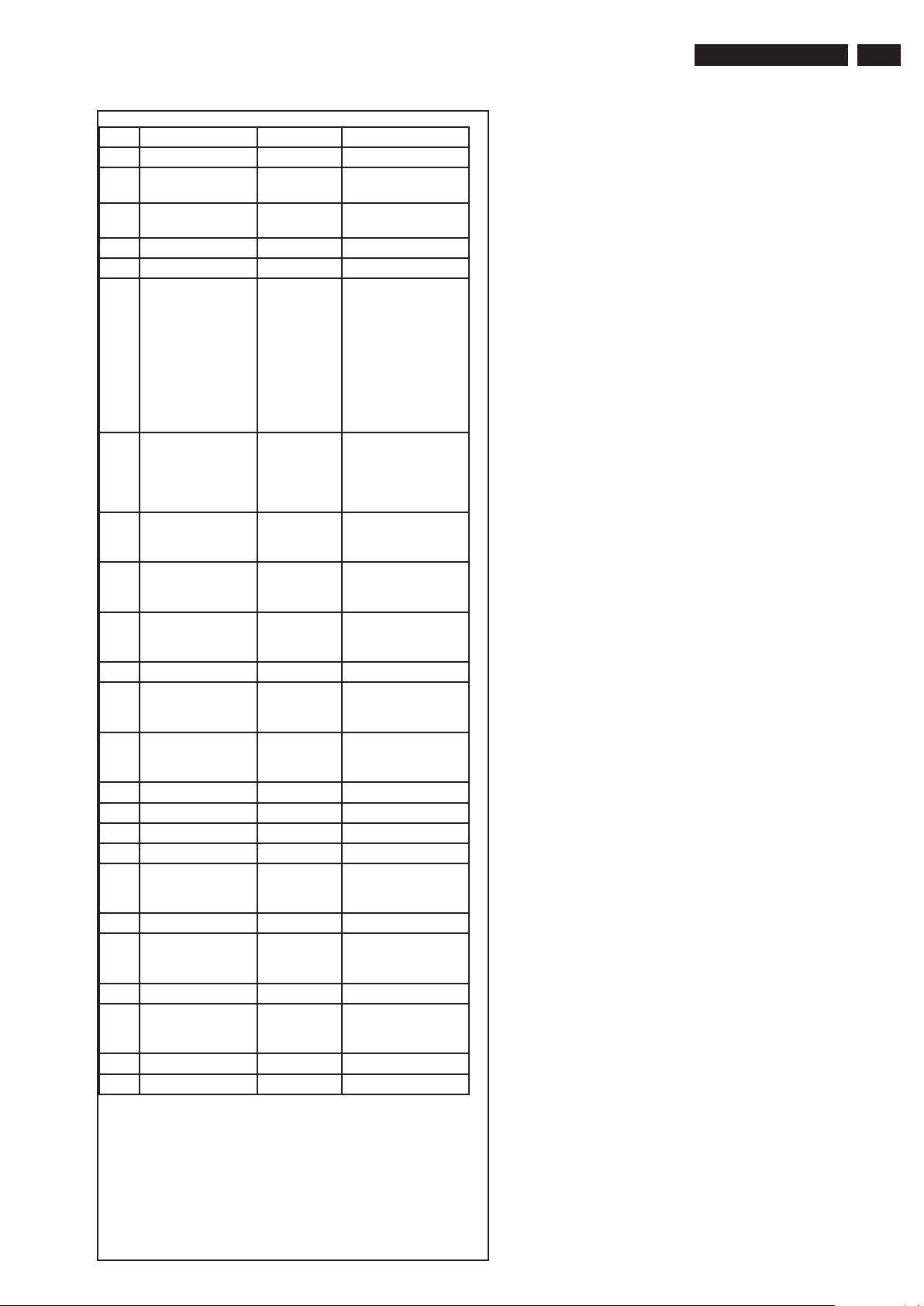
LC8_2L
7
Tabela 5-2 Código de Erro
Erro Descrição de Erro N° do item Nota
0 Nenhum Erro - 1 DC Proteção do alto-
falante
2 +12V proteção do
erro
3 Reservado - 4 Erro I2C Geral Nota 2
5 Comunicação de erro
Processador Vídeo
Trident
6 Erro I2C quando
comunicação com o
NVM
7 Erro I2C quando
comunicação com o
Tuner
8 Erro I2C enquanto
comunicação com o
Demodulador IF
9 Erro I2C enquanto
comunicação com o
Processador de Áudio
10 SDRAM defeituoso 7D01 11 Erro I2C enquanto
comunicação com o
IC HDMI
12 Falha de comunica-
ção módulo bolt-on
digital Brasil ISDTV
13 Reservado - 14 SDRAM defeituoso 7D02 15 Reservado - 16 Reservado - 17 Erro I2C enquanto
comunicação com
bolt-on DFI
18 Reservado (iTV) (iTV)
19 Erro I2C enquanto
comunicação com o
módulo bolt-on DFI
20 Reservado - 21 Erro I2C enquanto
comunicação com o
HDMI mux IC
22 Reservado - 23 Reservado - -
--
- 12V faltando ou baixo
7C01 Quando IC Trident esta
7L23 O TV não iniciará
1101 -
7113 -
7411 -
7N01 -
--
7700 ou
externo
7M07 -
defeituoso, o erro 10
e 14 devem também
ser relatados. Trident
comunica via barramento paralelo, não
via barramento I2C. O
barramento I2C do Trident é apenas usando
no modo ComPair
devido o dado critico
não disponível do NVM,
mas o LED piscará o
código de erro.
-
apenas aparelhos
1080p 100Hz
Notas
1. Alguns códigos de erro informam a dependência na confi -
guração do código de opção.
2. Este erro signifi ca: nenhum dispositivo I2C é respondido
no barramento I2C particular. Causas Possíveis: SCL/SDA em
curto para GND,SCL em curto para SDA ou SCL/SDA aberto
(no pino de processador). O barramento interno da plataforma
do Trident não pode causar a entrada do sistema a fi m de impedir
um erro de ser relatado.
5.4.4 Como apagar o “Buffer” de Erro
O “buffer” de erros será apagado nos seguintes casos:
• Usando o comando CLEAR no menu SAM.
- Para entrar no SAM, pressionando a seguinte sequência
de teclas no controle remoto: “0 - 6 - 2 - 5 - 9 - 9” seguida
pela tecla OSD/STATUS/INFO/i+ (digite rapidamente a
sequência para não ultrapassar o tempo).
- Certifi que-se que o menu CLEAR está destacado. Use as
teclas para cima ou para baixo, se necessário.
- Pressione a tecla para direita para apagar o buffer de erro.
O texto no lado direito “CLEAR” será mudado para
“CLEAR?” ou “CLEARED”.
• Se os conteúdos do buffer de erro não for mudado por 50
horas, o buffer de erro reseta automaticamente.
Nota: Se sair do SAM desligando a rede do aparelho de TV, o
buffer de erro não é resetado.
5.5 Procedimento do LED Piscando
5.5.1 Introdução
O software é capaz de identifi car diferentes tipos de erros.
Porque é possível que mais do que um erro possa ocorrer ao
mesmo tempo, um buffer de erro esta disponível e é capaz de
armazenar os últimos cinco erro que ocorrerem. Isto é útil se
o OSD não está funcionando bem.
Os erro podem também ser mostrados pelo procedimento de
LED piscando. O método é repetidamente mostrado, no LED
com muitos pulsos, o número do código de erro, seguido por
um período de 1,5 segundos em que o LED esta desligado.
Então esta sequência é repetida.
Exemplo (1): o cópdigo de erro 4 resultará em quatro tempos
de sequência LED ligado por 0,25 segundos /LED desligado por 0,25 segundos. Após esta sequência, o LED será
desligado por 1,5 segundos. Alguns terminais de comando a
sequência RC5. O código de erro LED piscando esta na cor
vermelha.
Exemplo (2): Erro: 12 9 6 0 0
Após entrar no SDM, o seguinte ocorre:
- 1 piscada longa de 5s inicia a sequência
- 12 piscadas curtas seguidas por uma pausa de 1,5s,
- 9 piscadas curtas seguidas por uma pausa de 1,5s,
- 6 piscadas curtas seguidas por uma pausa de 1,5s,
- 1 piscada longa de 1,5s para fi nalizar a sequência,
- A sequência reinicia com 12 piscadas curtas.
5.5.2 Mostrando o Buffer de Erro
O buffer de erro é mostrado quando o Modo de Serviço “SDM”
é solicitado. No caso do aparelho estar em proteção ou
standby: A sequência de LED piscando (como na operação
normal no modo SDM) deve ser desencadeada pela seguinte
sequência no controle remoto : “MUTE” “062500” “OK”.
Para evitar confusão com a recepção do sinal RC5, este pro cedimento piscante é terminado quando o comando RC5 é
recebido.
Para apagar o buffer de erro, o comando do controle remoto
“MUTE” “062500” “OK” pode ser usado.
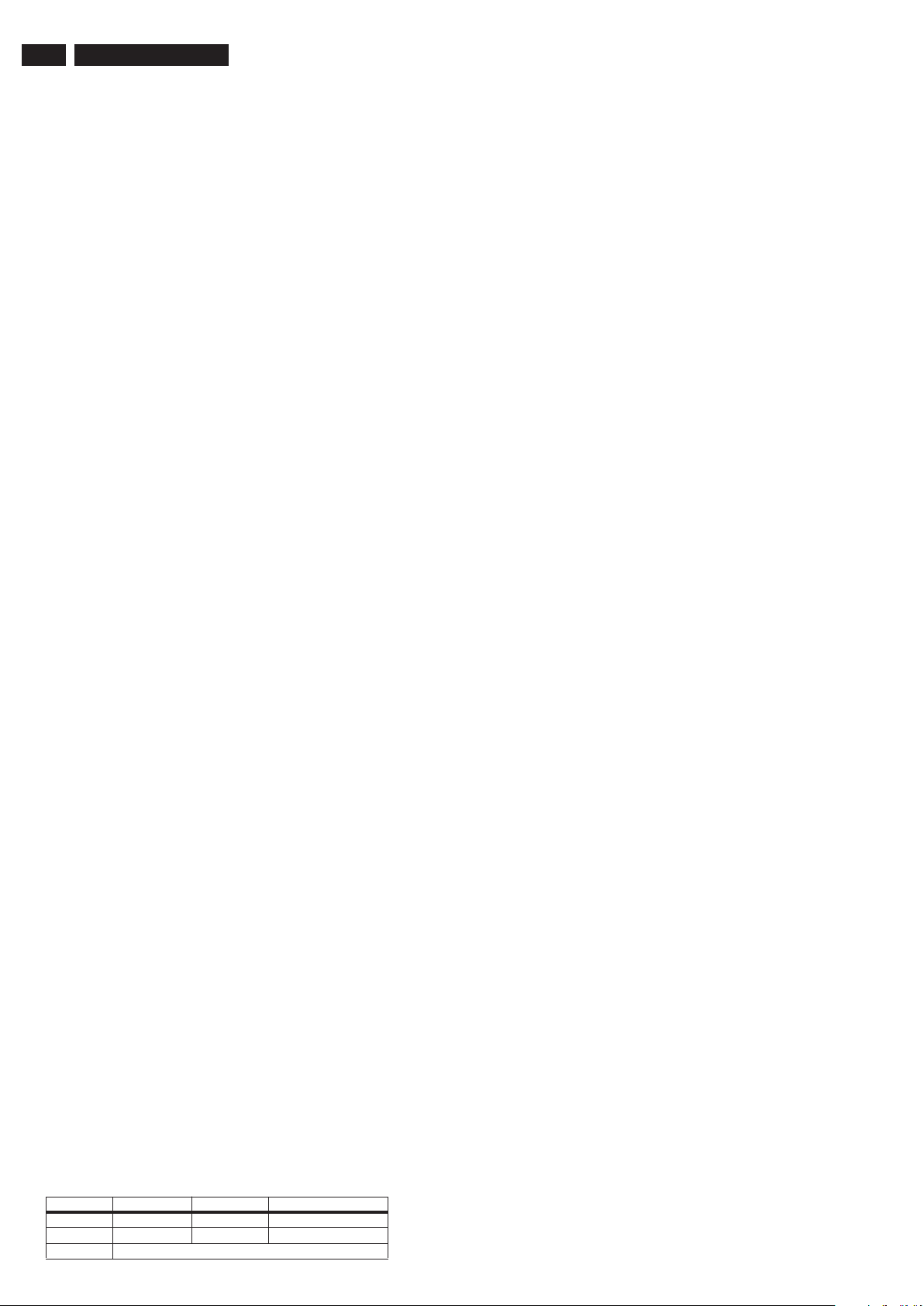
8 LC8_2L
5.6 Atualização do Software
Neste chassis, o seguinte SW “stack” é usado:
• TV principal SW (processador e processador NVM).
• O software MT8280(aparelhos que o painel DFI é trocado
pelo on-board MT8280).
• Software Módulo Digital; apenas aplicado para ajuste do
Módulo Digital bolt-on montado (Brasil: CTNs terminado
com “D/78”) .
5.6.1 Atualização do TV principal SW
Para instruções de como atualizar o software TV Principal,
veja o ComPair.
5.6.2 Atualização do SW MT8280
Este paragráfo apenas é aplicado para os aparelhos que o
painel DFI é trocado pelo on-board MT8280. O software para o
MT8280 tem que ser transmitido atravésde um cabo separdo e
conector. Veja paragráfo “Ferramentas de Serviço > ComPair”.
Para a localização do conector no SSB, veja fi gura “SSB su-
perior” no capítulo 9. Antes o cabo pode ser conectado a uma
escotilha na tampa traseira para ser removido(não é necessá-
rio remover a tampa traseira inteira).
Para instruções de como atualizaro software MT8280, veja
ComPair.
5.6.3 Atualização do SW Módulo Digital
Note para que não exista nenhuma interrupção durante
o processo de atualizado do software, para não causar o
mau funcionamento do Módulo Digital. Para o desempenho
da atualização do software, um dispositivo USB é necessário
tal como o software que deve ser baixado do Service Website,
Os passos para desempenho da atualização do software USB
é mencionado no DFU do aparelho.
Nota: A porta USB é tampada pela fi ta protetora. Remova a
fi ta para a atualização do software USB e ele pode ser colo
cado atrás enquanto o trabalho é feito.
5.7 Falhas Encontradas e Dicas de Reparo
5.7.2 Carregando os valores padrão NVM
É possível carregar automaticamento os valores padrão dentro
do NVM no caso de um NVM branco ser colacado ou quando
o conteúdo dos primeiros 20 endereços do NVM serem “FF”.
Depois de os valores padrões serem carregados será
possível iniciar e ajustar o TV. Para iniciar o download do
padrão forçado siga os passos:
1. Desligue o TV desconectando o cabo de força.
2. Curto-circuite os jumpers SDM no SSB (mantenha curtocircuitado).
3. Pressione P+ ou /CH+ no teclado (e mantenha pressionado).
4. Conecte o cabo de força à tomada.
5. Quando o aparelho for ligado, as teclas P+/Ch+ podem ser
liberados ou o LED azul esta piscando.
Quando o download estiver completo, o aparelho pode ir para
o Standby, LED vermelho.
Métodos alternativos (1):
1. Vá em SAM.
2. Selecione o Editor NVM.
3. Selecione ADR (endereço) para 1 (dec).
4. Mude o VAL (valor) para 170 (dec).
5. Armazene o valor.
6. Faça um reset para certifi car-se dos novos valores padrão.
Método alternativo (2):
È também possível carregar os valores padrão para o NVM com o
ComPair no caso do SW ser mudado, o NVM é trocado com um
novo (vazio) ou quando o conteúdo NVM é corrompido.
Após trocar um EEPROM ( ou com defeito/sem EEPROM), fun-
ções padrão podem ser usadas para permitir o aparelho ligar
e permitir o Modo Padrão de Serviço e o Modo Ajuste de Serviço
ser acessado.
5.7.3 Inicie/Termine os Fluxos
Nas próximas páginas você encontrará o início e o término dos
fl uxos, que podem ajudar durante o encontro de falhas.
Note que alguns eventos são apenas relatados para aparelhos
PDP e portanto não aplicado para este chassis LCD.
Notas:
• Supondo que os componentes são montados correta-
mente e com soldas bem feitas.
• Antes de algumas falhas, verifi que se a correta opção de
ajuste foi utilizada.
5.7.1 Editor NVM
Em alguns casos, pode ser acessível uma mudança nos
índices do NVM. Isto pode ser feito com o “NVM Editor” no
modo SAM. Com esta opção, os bytes simples podem ser
trocados.
Cuidado:
• Não mude as confi gurações NVM sem entender a função
de cada ajuste, pois um ajuste NVM incorreto pode causar
seriamente danos as funções corretas do aparelho de TV!
• Sempre anote as confi gurações NVM existentes, antes de
mudar as confi gurações. Isto irá permitir que você retorne às
confi gurações originais, se o novo ajuste fi car incorreto.
Tabela 5-3 Editor NVM
.ADR 0x000A 10 Existing value
.VAL 0x0000 0 New value
.Store Store?
Hex Dec Description
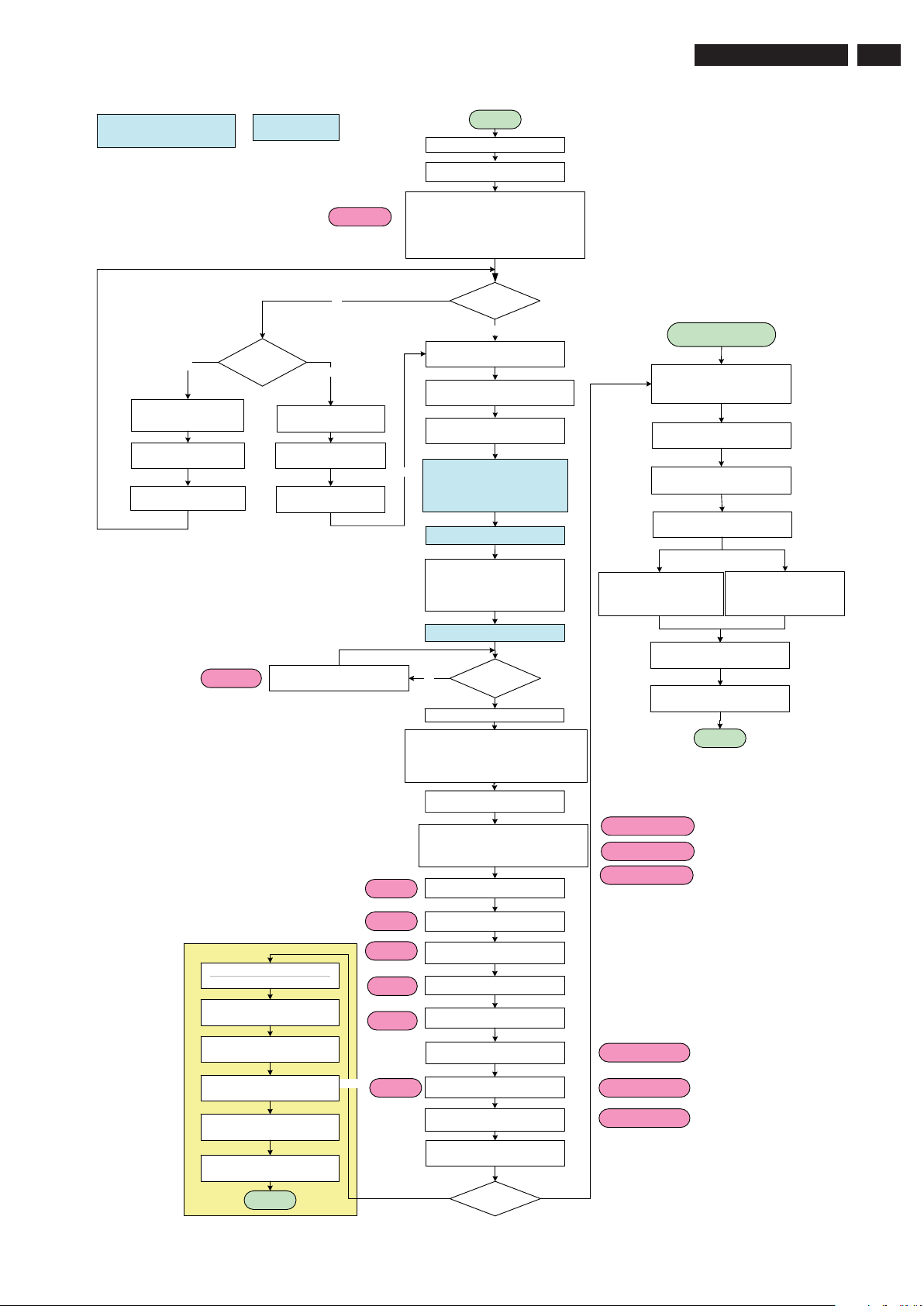
LC8_2L
9
LC0
8R
Início
Erro2
[Proteção]
Modo standby
normal
Não
Desabilitado Áudio Mute
Modo Standby Soft
(SEM LED)
Porta Tarefa em standby
Aguarde por Teclado Local
de Energia
Notas:
---------
1.Inicializar endereço HDMI MUX IIC (EDID.CEC)
2.Habilitado Mute significa ANTI _PLOP= BAIXO, MUTEn=ALTO
3. Desabilitado Mute significa ANTI_PLOP= HIGH,MUTEn=BAIXO
V1.0
21 Aug 2007
Erro6 - NVM
[Proteção]
Não
Sim
Modo Normal Standby
(VERMELHOLED)
Desabilitado Àudio Mute
Porta Tarefa em standby
Aguarde por teclado controle
remoto ou evento ligado
Aguarde por 100ms
Tempo =2000ms
160ms
100m
1700ms
Erro 7
LIGAR
+3V3STBY Disponível
M16C POR by +3VSTBY
STANDBY= ALTO
Inicializa componente Frio
1. Cheque porta SDM
- Se pino SDM=Baixo e prim. SDM 20Byte =0xFF,
re-carregue Software valor padrão NVM.
2. Cheque porta do painel
- Se pino painel=Baixo e cheque endereço escravo
0x65 = 0xA5, Entre Modo Painel
Último status ligado?
Sim
Leitura completada NVM
TOP I²C ativados
S
LED =BRANCO
LED =VERMELHO
(SVP_Trident)SVPWX_RST = ALTO
Sim
300m
HDMI_RX_BUF_RST = BAIXO
S
DI PDP=> CTRL_DI
BL_On_Off =HIGH (PDP apenas)
s
Não
s
VP_Trident)SVPW=Alto,DTV_RESET_N=Baixo
(
S
PRST=Baixo,PWN=Alto
(SVP_Trident)M16C SVPWX_RST=Baixo
HDMI_RX_BUF_RST=Alto,HDMI_MUX_RST=Alto
AUD_RST=Alto,DTV_RESET_N=Alto,PRST=Alto
Habilitado DC_PROT INT
KMNPLL La
BL_ADJ= Alto (100%Duty Cycle) primeiro!!
para modo normal
para modo Gravação
Tecl a B L O CKdo controle
remoto
HDMI_MUX_RST=BAIXO
AUD_RST = BAIXO
Habilitado Áudio Mute
Aguarde por 50ms
LCD_PWR_O N= BAIXO
STANDBY =BAIXO
Habilitado Power Down INT
tch
SP1 = BAIXO
Aguarde por 100ms
Power Down
=ALTO?
Aguarde por 300ms
Iniciado Trident CX
dados precisa 50us tempo ajuste
DPTVInit( )
Inicializa Tuner
Usuário liga o aparelho
no modo gravação DVB
LCD_PWR_O N= ALTO
(Mesma função do
SDI PDP => CTRL_DISP1= BAIXO
BL_On_Off=ALTO(PDP apenas)
20ms
Ligado sinal LVDS
s para
1000m
1500ms
BL_ON_OFF = ALTO
*BL_ADJ mantém 100% p/3000ms
antes de baixar
Não
Erro5 - Trident
[Proteção]
Erro 10 –
[Proteção]
Erro 14 –
[Proteção]
Inicializa componente Quente
Para LCD:
Configuração Modo Imagem & Detecção
SDRAM 7C04
SDRAM 7C05
CTRL-DISP2)
Aguarde por 20ms
(Para software)
Imagem Branca
Imagem não Branca &
Áudio sem Mute
FIM
Para PDP:
3000ms atraso
Apenas para aparelhos DVB (semistandby)
Modo Gravação
SDI PDP=> CTRL_DISP1 = ALTO
FHPPDP
=> CTRL_DISP4= BAIXO
BL_On_Off=BAIXO (PDP apenas)
Termina Modo Gravação
Desliga Software
WP para NVM
Tarefa porta em Standby
STANDBY= BAIXO
Standby
Modo Normal
Sim
Erro 8
Erro 9
Erro11
Erro21
Erro
[Proteção]
Inicializa IF Demodulador , Afric
TDA9886T
Inicializa Micronas
Mute Audio
Inicializa Receptor HDMI, Sil 9025
Inicializa HDMI Mux,Sil 9185
Apenas aparelho AmbiLight
Inicializa AmbiLight
Inicializa Painel FHP (Provisório)
3
* Apenas para aparelhos FHP PDP
Inicializa Bolt-ON
(100Hz, iTV, USB) TBC
Habilitado teclado controle remoto
Modo gravação DVB
Figura 5-8 Início do fluxo
Erro 17 – AmbiLight
Erro 18
–iTV
Erro19 – DFI/Bolt-On
I_17820_030.eps
13030
8
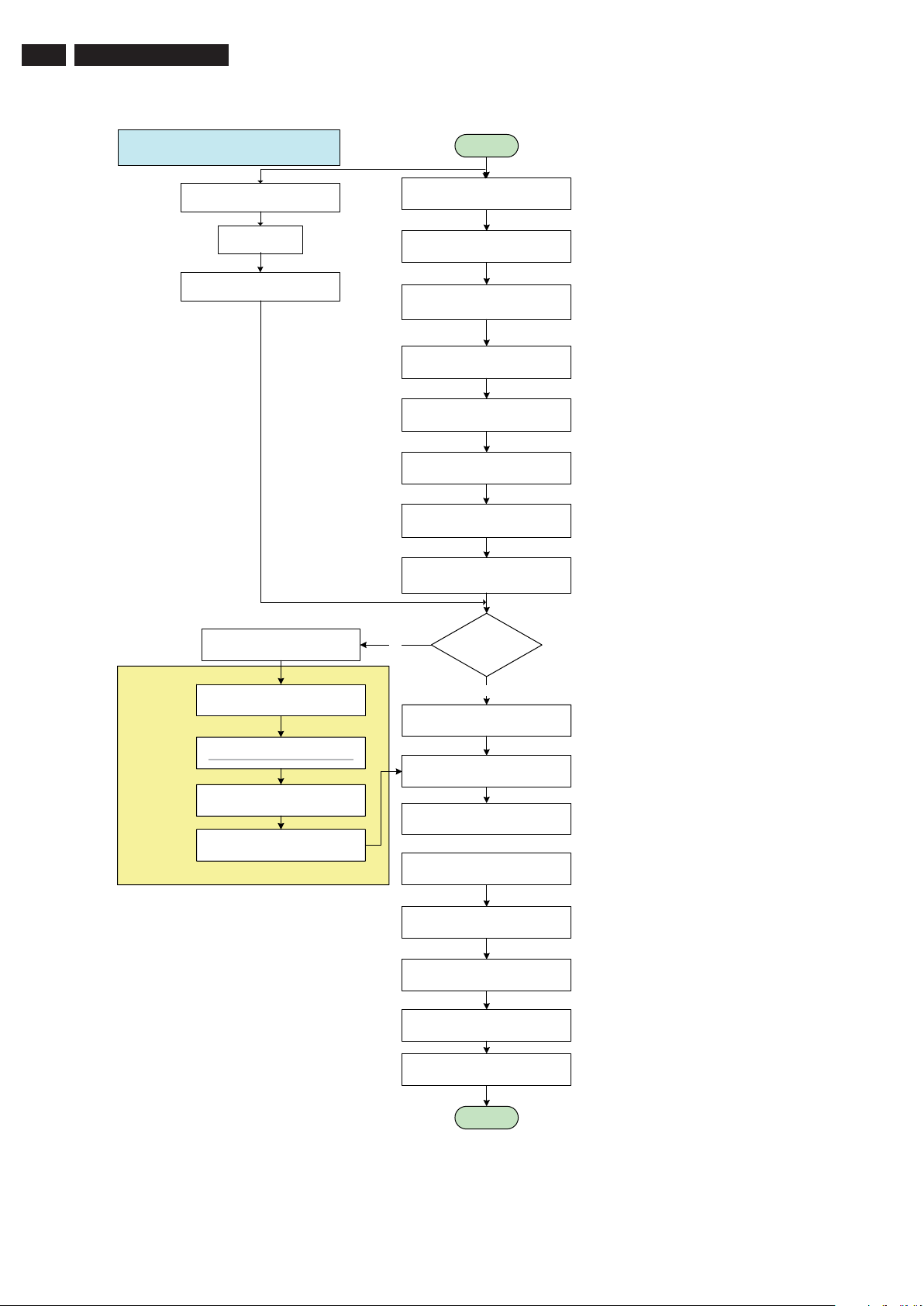
10 LC8_2L
STANDBY/CHAVE TATO STANDBY
Comando Standby Enviado para
Módulo Digital
Aguarde 2s
Acusar o recebimento do Módulo
Digital ou >2s
300ms
20m
INÍCIO
Mute Audio
BL_ADJ
(PWM duty cycle 100
%)
(ANTI _PLOP=BAIXO)
(MUTEn=ALTO)
BL_ON_OFF = BAIXO
Aguarda 300ms
Desliga Chave LVDS
s
Aguarda 20ms
LCD_PW R_ON = BAIXO
Desliga Software
For DVB Setsonly(Semist
SDI PDP=> CTRL_DISP1 =HIGH
FHPPDP
Off Air Downloading/ Recording Mode
IBOZ s
RED
LED =
by)
and
Wait for 3000ms
Exceptpower tact switch
=>CTRL_DISP4=LOW
hut down command
end s
40m
Total=360ms
Não
Usando Standby
“power key”
Sim
LED = SEM LED
para modo Standby soft
Desabilita Power Down Int &
DC_PROT_INT
BL_ADJ = BAIXO
ty cycle 0
(PWM du
%)
WP para NVM
Habilita Mute de Áudio
Porta tarefa em STANDBY
s
STANDBY= ALTO
Aguarde por
3000ms
Desabilite Mute de Áudio
(ANTI_PLOP =ALTO)
(MUTEn= BAIXO)
Aparelhos acessa standby aqui
Bloqueado para o próximo início certifique-se
que alimentação foi bem descartada
(ANTI_PLOP =ALTO)
(MUTEn= BAIXO)
Fim
Figura 5-9 Stand-by / Chave tato Stand-by
I_17820_03
1.eps
130308
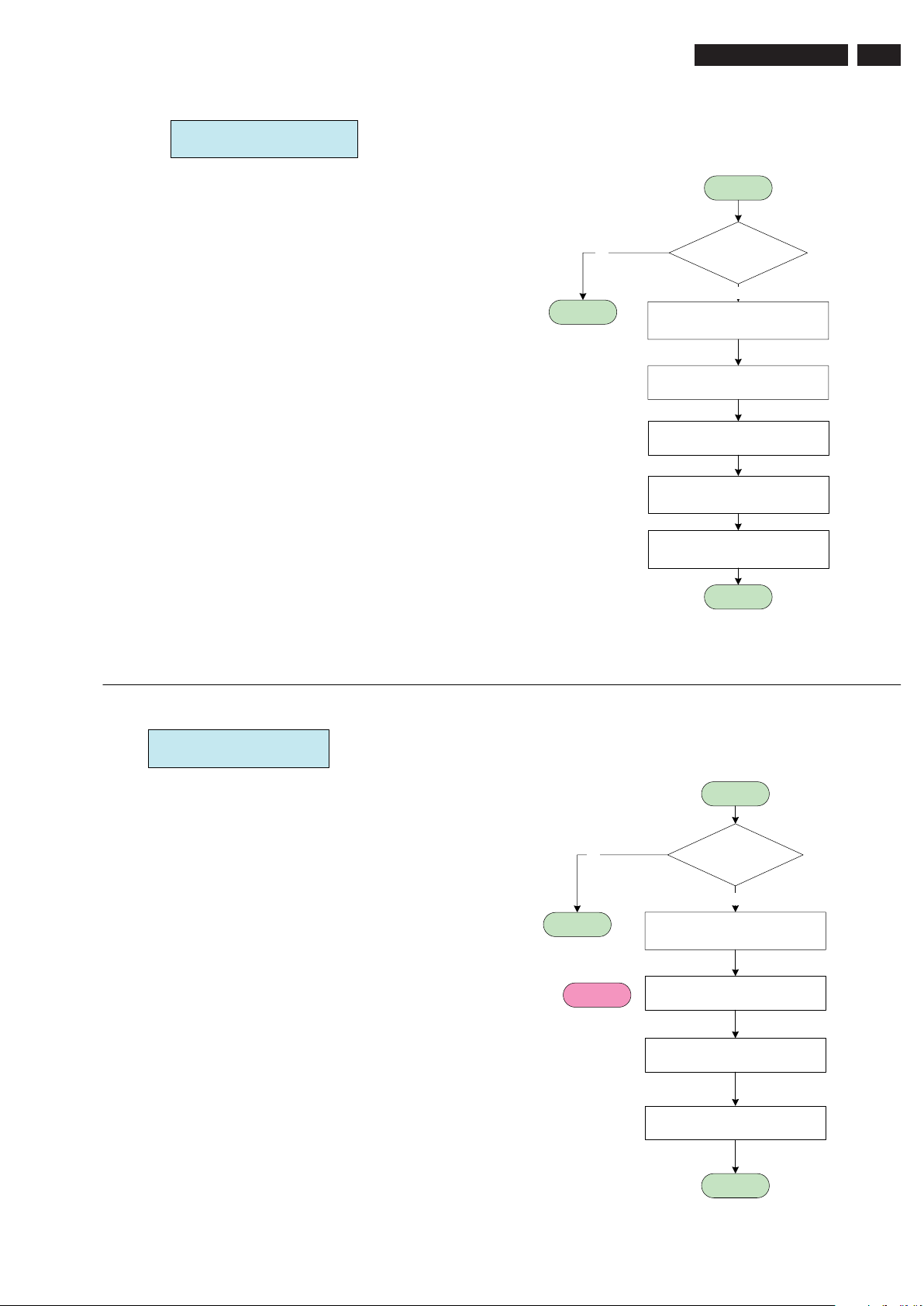
Desligar INT:
AC Desligado ou Transitório INT
Início
LC8_2L
11
Notas:
Desligar INT será baseado na dimuição da margem
1.
2. +3V3S
TBY
permanecerá por 15ms, o software deve desenvolver
WP para NVM dentro de 15ms.
Evite falso desencadear
Não
Fim
Tente desligar
INT por 5 vezes
Sim
Mute de Vídeo e Áudio
WP para NVM
STANDBY = ALTO
Aguarde
5000 m s
Re-inicie: Início
Fim
DC_PROT INT
Evite falso desencadear
Não
Fim
Erro 1
[Proteção]
Início
DC_PROT = BAIXO
por 3 segundos?
Sim
Mute de Vídeo e Áudio
Código de Erro Log
WP para NVM
STANDBY =ALTO
Fim
Figura 5-10 Power Down & DC_PROT
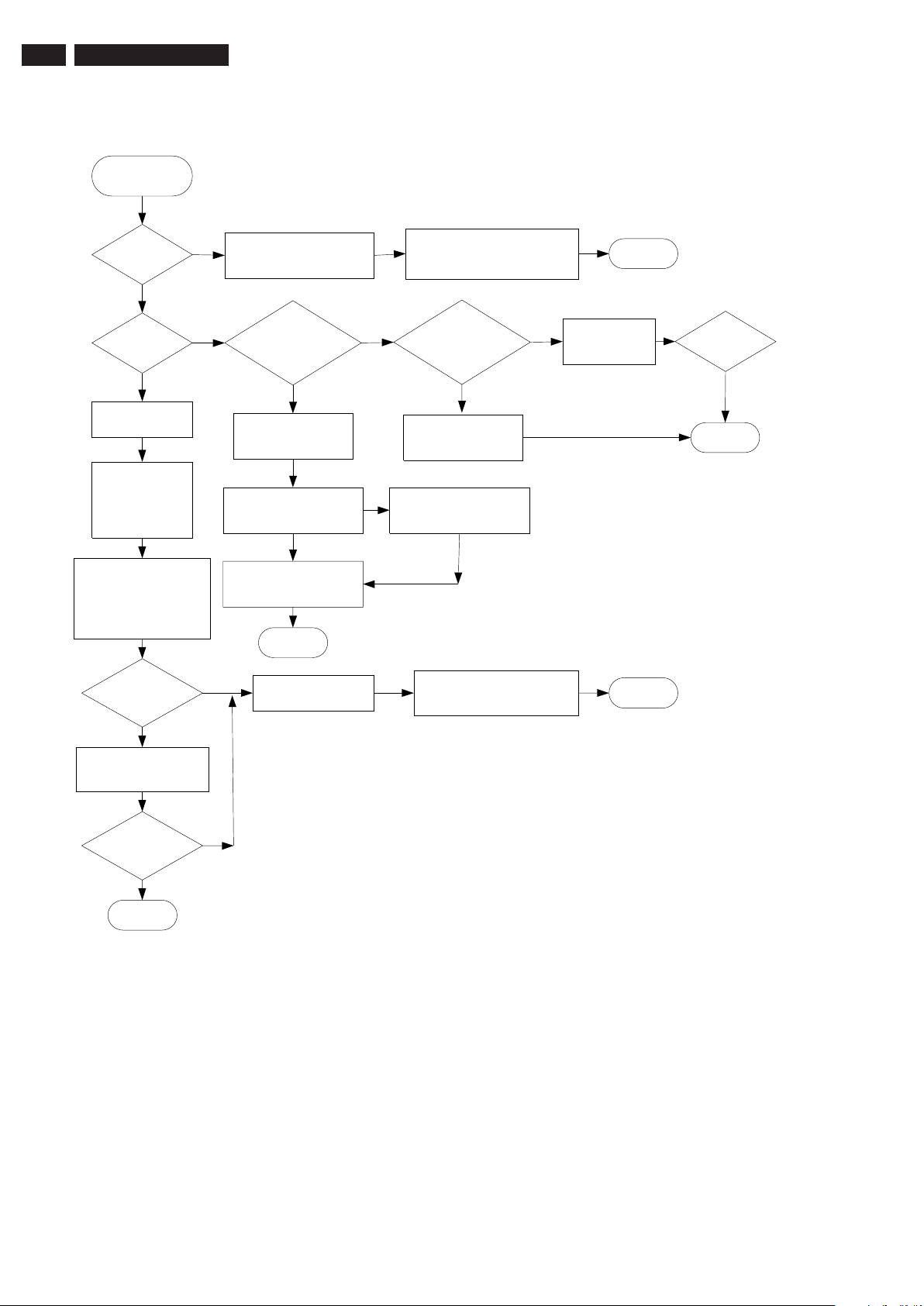
12 LC8_2L
Início
Imagem
esta ligada?
Não
LED vermelho
esta piscan do?
Sim
Cheque o número
Led vermelho piscando
Então cheque a tabela código de erro
para descobrir qual
parte não esta funcionando.
Code
Após código de erro ser
identificado, visualmente
cheque os componentes se
estão soldados e ver alguma coisa fora de ordem.
Cheque alguma coisa encontrada.
No controle remoto pressione
Sim
123654 no modo CSM veja o
código de erro,option byte
Não
Não
Cheque se
existe +5V_std
& +3V3standby?
Cheque Micro_p é cristal 1301(10MHZ),
RST_H(baixo)
Se micro_p esta ok,cheque
+Vdisp(12V), BL_ADJ e
BL_ON_OFF (3V)
Corrigir o problema nesse
sentido
Fim
Cheque Power_Down
(3V)
Sim
Não
Do código de Erro, fixe o problema
de acordo com o Guia solução de
problemas do código de erro
Não
se
Ok
se Ok
Cheque se
cabo 1B12&1B13
conectado
correto?
Sim
Cheque tensão de saída PSU.Se nenhuma
tensão, troque o PSU
Cheque +Vdisp (12V),
BL_ADJ e BL_ON_OFF
(3V)
Veja Guia Solução problema código de erro e resolva o problema
Conecte o cabo e
Não
ligue o aparelho
novamente.
Fim
Aparelho
funciona?
Sim
Fim
Fim
Troque os componentes
danificados ou resolva o
problema
O aparelho
funciona agora?
Sim
Fim
Não
Figura 5-11 Solução de problemas
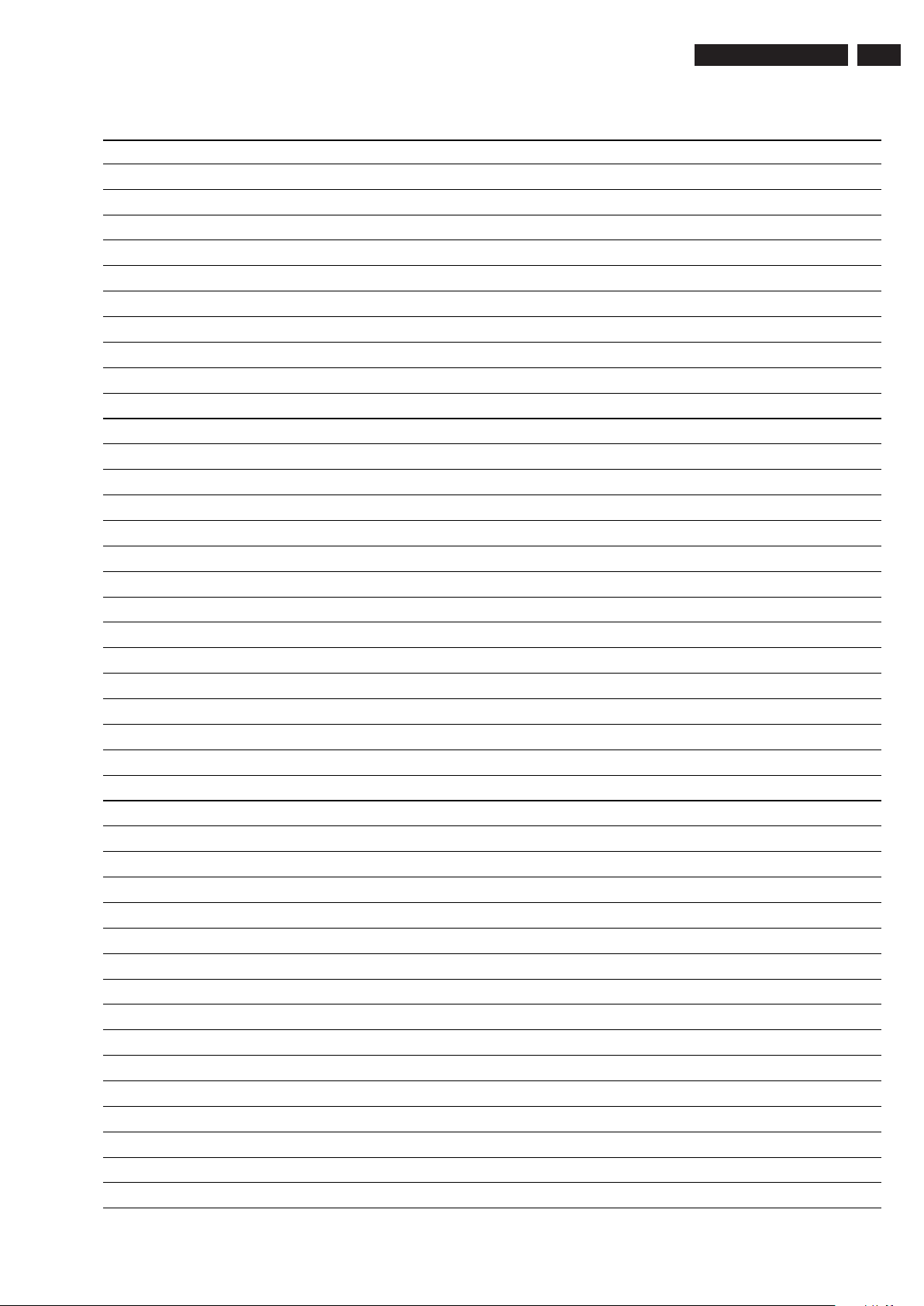
ANOTAÇÕES:
LC8_2L
13
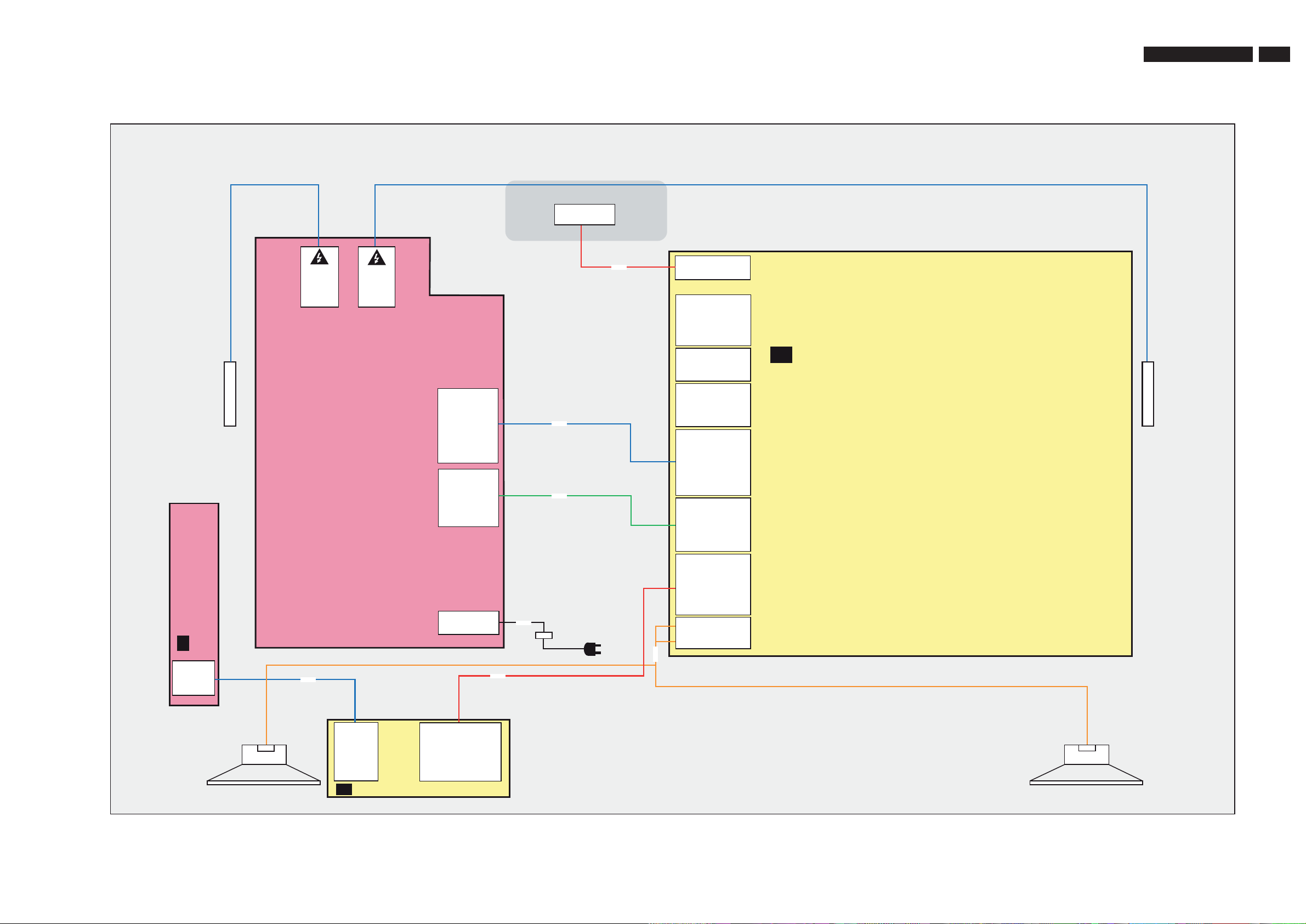
DIAGRAMA DE CONEXÕES - 42” - 47” 50Hz
15LC8_2L
KEYBOARD CONTROL
(0025)
E
J1
3P
1. GND
1M01
2. KEYBOARD
3. +3V3STBY
4. INTERRUPT
TO BACKLIGHT
DANGEROUS
HIGH VOLTAGE
CN2
1. HV1
2. N.C.
MAIN POWER SUPPLY
(1005)
8M01
3. HV1
DANGEROUS
HIGH VOLTAGE
CN3
1. HV2
2. N.C.
3. HV2
CN6
1. 3V3ST
2. Standby
3. GND
4. GND
5. GND
6. 12Vssb
7. 12Vssb
8. 12Vssb
9. +12Vaud
10. GND_aud
11. -12Vaud
CN7
1. 12Vssb
2. 12Vssb
3. GND
4. GND
5. INV_ON
6. DIM
7. BOOST
8. GND
CN1
1. N
2. L
8320
LCD DISPLAY
LVDS INPUT
51P
8P01
8P02
8308
INLET
(1004)
8R01
1R01 (B04E)
41P
1202 (B04C)
7. GND
6. +3V3_SW
5. +3V3_FPGA
4. GND
3. AMBI_SDA
2. GND
1. AMBI_SCL
1205 (B04C)
4. GND_24V
3. +24V_BOLT-ON
2. GND_24V
1. +24V_BOLT-ON
1206 (B04C)
6. GND_24V
5. +24V_BOLT-ON
4. GND_24V
3. +24V_BOLT-ON
2. GND_24V
1. +24V_BOLT-ON
1P01 (B01A)
11. -12VAudio
10. GNDSND
9. +12VAudio
7. +12VS
6. +12VS
5. GND
4. GND
3. GND
2. STANDBY
1. +3V3STBY
1P02 (B01A)
8. ANA-DIG_DIM_SELECT
7. BACKLIGHT_BOOST
6. PWM_DIMMING
5. BACKLIGHT_ON_OFF
4. GND
3. GND
2. +12Vdisp
1. +12Vdisp
1320 (B03)
9. KEYBOARD
8. +5V_SW
7. KEYBOARD
6. LED1
5. +3V3STBY
4. LED2
3. IR
2. GND
1. LIGHT_SENSOR
1A35 (B05B)
4. RIGHT+
3. GND
2. GND
1. LEFT-
8A35
B
SSB
(1150)
TO BACKLIGHT
+ -
RIGHT SPEAKER
(5215) TWEETER
(5211) WOOFER IN BACK COVER
1P11
1. GND
2. KEYBOARD
IR LED PANEL
J
(1112)
3. +3V3STBY
4. TACT_SWITCH_INT
1P10
1. LIGHT-SENSOR
2. GNDSND
3. RC
4. LED2
5. +3V3-STANDBY
6. LED1
7. KEYBOARD
8. +5V
9. KEYBOARD
+ -
LEFT SPEAKER
(5215) TWEETER
(5212) WOOFER IN BACK COVER
I_17920_005.eps
080508
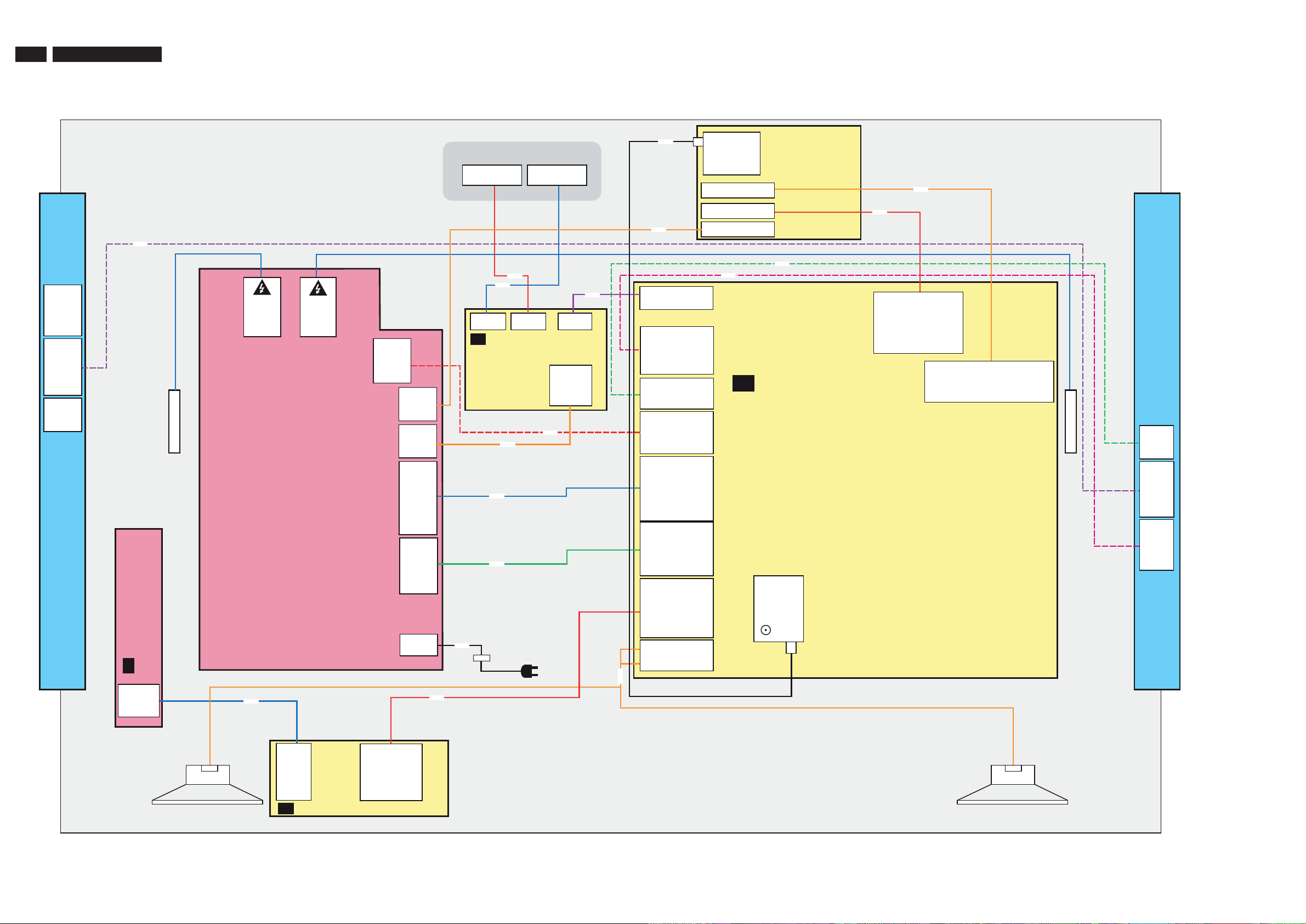
16 LC8_2L
DIAGRAMA DE CONEXÕES 42”-100Hz
8M82
J2
7. GND
6. 3.3V
5. I2C SEL2
4. I2C SEL1
3. S-SDA
2. GND
1. S-SCL
J4
8. I2C SEL2
7. 3.3V
6. GND
5. S-SDA
4. S-SCL
3. GND
2. +24V
1. +24V
J1
4. GND
3. +24V
2. GND
1. +24V
*AMBI-LIGHT UNIT (IN BACK COVER)
(1175)
CONTROL BOARD TACT SW
(0025)
E
J1
3P
1M01
1. GND
2. KEYBOARD
3. +3V3STBY
4. INTERRUPT
TO BACKLIGHT
HIGH VOLTAGE
MAIN POWER SUPPLY
(1005)
8M01
DANGE ROUS
CN2
1. HV1
2. N.C.
3. HV1
DANGEROUS
HIGH VOLTAGE
CN3
1. HV2
2. N.C.
3. HV2
CN4
1. 24Vamb
2. GND
3. 24Vamb
4. GND
5. 24Vamb
6. GND
CN8
1. +12Vb
2. +12Vb
3. GND
4. GND
CN5
1. +12Vb
2. +12Vb
3. GND
4. GND
CN6
1. 3V3ST
2. Standby
3. GND
4. GND
5. GND
6. 12Vssb
7. 12Vssb
8. 12Vssb
9. +12Vaud
10. GND_aud
11. -12Vaud
CN7
1. 12Vssb
2. 12Vssb
3. GND
4. GND
5. INV_ON
6. DIM
7. BOOST
8. GND
CN1
1. N
2. L
8320
LCD DISPLAY (1004)
LVDS INPUT
51P
8F52
8F51
8308
1F52 (AB02)
41P
AB
INLET
1F51 (AB02)
51P
DFI MODULE
(1130)
8M90
8P01
8P02
LVDS INPUT
41P
1M90 (AB01)
8206
1F50 (AB02)
41P
1. +12VS
2. +12VS
3. +12VS
4. GND
8R01
5. GND
6. GND
1R01 (B04E)
41P
1202 (B04C)
7. GND
6. +3V3_SW
5. +3V3_FPGA
4. GND
3. AMBI_SDA
2. GND
1. AMBI_SCL
1205 (B04C)
4. GND_24V
3. +24V_BOLT-ON
2. GND_24V
1. +24V_BOLT-ON
1206 (B04C)
6. GND_24V
5. +24V_BOLT-ON
4. GND_24V
3. +24V_BOLT-ON
2. GND_24V
1. +24V_BOLT-ON
1P01 (B01A)
11. -12VAudio
10. GNDSND
9. +12VAudio
7. +12VS
6. +12VS
5. GND
4. GND
3. GND
2. STANDBY
1. +3V3STBY
1P02 (B01A)
8. ANA-DIG_DIM_SELECT
7. BACKLIGHT_BOOST
6. PWM_DIMMING
5. BACKLIGHT_ON_OFF
4. GND
3. GND
2. +12Vdisp
1. +12Vdisp
1320 (B03)
9. KEYBOARD
8. +5V_SW
7. KEYBOARD
6. LED1
5. +3V3STBY
4. LED2
3. IR
2. GND
1. LIGHT_SENSOR
1A35 (B05B)
4. RIGHT+
3. GND
2. GND
1. LEFT-
8A35
8CN5
8101
TUNER
CON_AV_HD
21P
CON_CTRL_V
14P
CON_PWR
4P
8202
B
SSB
(1150)
TUNER
8205
DIGITAL MODULE
(1128)
8621
1. DTV_IRQ
1621 (B06A)
2. BOLT_ON_UART_RXD
3. BOLT_ON_UART_TXD
4. GND
5. SPDIF_IN
8M04
6. GND
7. SC1_AUDIO_IN_L
8. SC1_AUDIO_IN_R
9. GND
10. CVBS_IN_DTV
1M04 (B07A)
21. RX2_B+
11. GND
12. HD_PR_IN_ITV
13. HD_Y_IN_ITV
14. HD_PB_IN_ITV
20. RX2_B-
19. GND
18. RX1_B+
17. RX1_B-
16. GND
15. RX0_B+
14. RX0_B-
13. GND
12. RXC_B+
11. RXC_B-
10. GND
9. N.C.
8. GND
7. GND
6. DDC_SCLB
5. DDC_SDAB
4. GND
3. +5VHDMI_B
2. HPD_RST_B
1. GND
TO BACKLIGHT
*AMBI-LIGHT UNIT (IN BACK COVER)
(1175)
J1
1. +24V
2. GND
3. +24V
4. GND
J4
1. +24V
2. +24V
3. GND
4. S-SCL
5. S-SDA
6. GND
7. 3.3V
8. I2C SEL2
J2
1. S-SCL
2. GND
3. S-SDA
4. I2C SEL1
5. I2C SEL2
6. 3.3V
7. GND
(5215) TWEETER
(5211) WOOFER IN BACK COVER
* AMBI-LIGHT UNITS ARE OPTIONAL
+ -
RIGHT SPEAKER
1P11
1. GND
2. KEYBOARD
IR LED PANEL
J
(1112)
3. +3V3STBY
4. TACT_SWITCH_INT
1P10
1. LIGHT-SENSOR
2. GNDSND
3. RC
4. LED2
5. +3V3-STANDBY
6. LED1
7. KEYBOARD
8. +5V
9. KEYBOARD
+ -
LEFT SPEAKER
(5215) TWEETER
(5212) WOOFER IN BACK COVER
I_17920_006.eps
080508
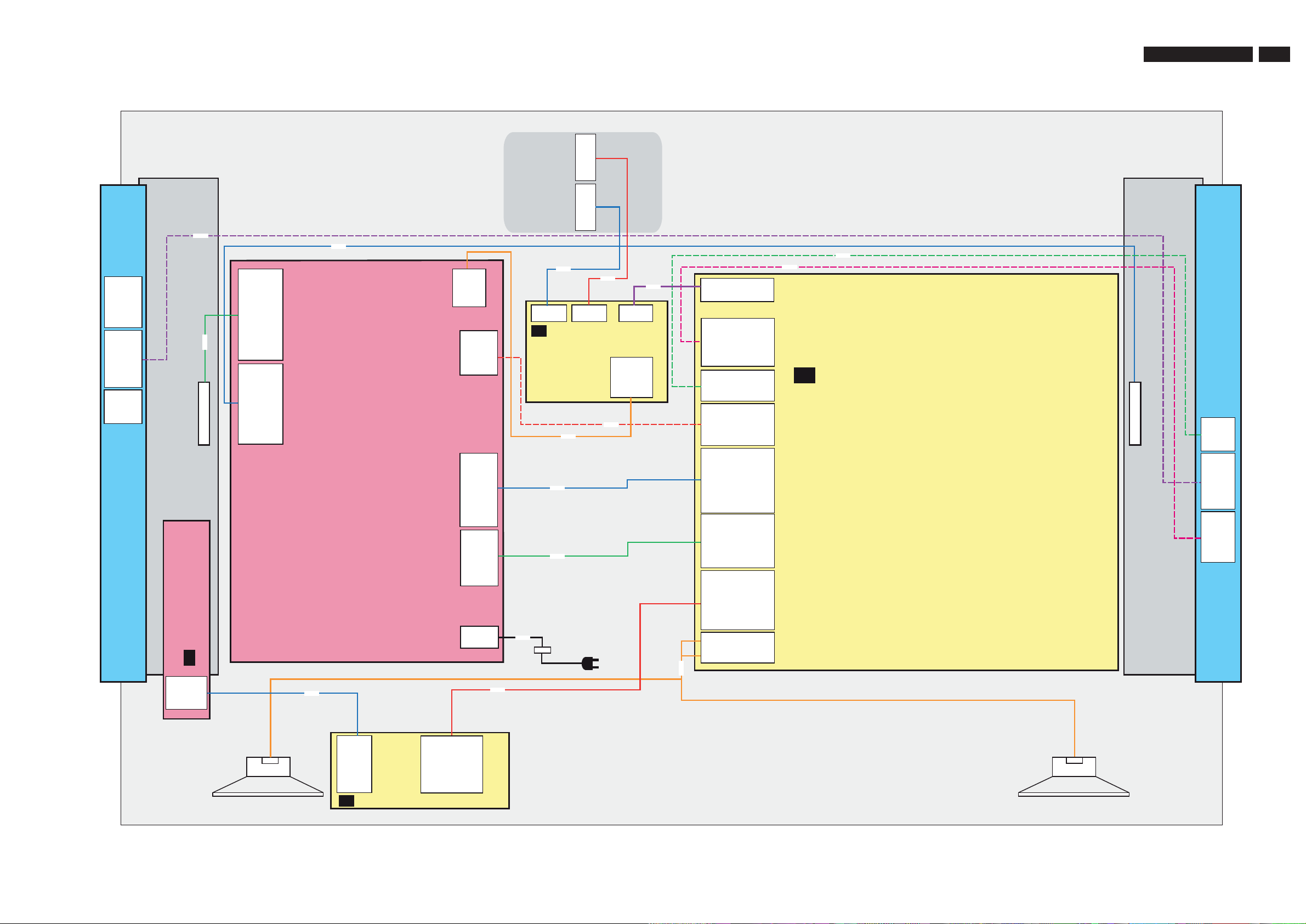
DIAGRAMA DE CONEXÕES 52”
17LC8_2L
INVERTER INVERTER
J2
7. GND
6. 3.3V
5. I2C SEL2
4. I2C SEL1
3. S-SDA
2. GND
1. S-SCL
J4
8. I2C SEL2
7. 3.3V
6. GND
5. S-SDA
4. S-SCL
3. GND
2. +24V
1. +24V
J1
4. GND
3. +24V
2. GND
1. +24V
(IN BACK COVER)
CONTROL BOARD TACT SW
(0025)
AMBI-LIGHT UNIT
(1175)
J1
1. GND
2. KEYBOARD
3. +3V3STBY
4. INTERRUPT
E
8M82
1M01
3P
8418
14P
CN2 / 1319
14. PDIM_Select
13. PWM
12. On/Off
11. Vbri
10. GND3
9. GND3
8. GND3
7. GND3
6. GND3
5. 24Vinv
4. 24Vinv
3. 24Vinv
2. 24Vinv
1. 24Vinv
CN3 / 1316
12. N.C.
11. N.C.
10. GND3
9. GND3
8. GND3
7. GND3
6. GND3
5. 24Vinv
4. 24Vinv
3. 24Vinv
2. 24Vinv
1. 24Vinv
8419
MAIN POWER SUPPLY
(1005)
8M01
CN5
1. +12Vb
2. +12Vb
CN4
1. 24Vamb
2. GND
3. 24Vamb
4. GND
5. 24Vamb
6. GND
CN6
1. 3V3ST
2. Standby
3. GND
4. GND
5. GND
6. 12Vssb
7. 12Vssb
8. 12Vssb
9. +12Vaud
10. GND_aud
11. -12Vaud
CN7
1. 12Vssb
2. 12Vssb
3. GND
4. GND
5. INV_ON
6. DIM
7. BOOST
8. GND
CN1
1. N
2. L
3. GND
4. GND
8320
LCD DISPLAY
8F51
1F52 (AB02)
41P
DFI MODULE
AB
(1130)
8M90
8P01
8P02
8308
INLET
51P
LVDS INPUT
LVDS INPUT
41P
1F51 (AB02)
51P
8F52
8206
(1004)
1F50 (AB02)
41P
1M90 (AB01)
1. +12VS
2. +12VS
3. +12VS
4. GND
8R01
5. GND
6. GND
1R01 (B04E)
41P
1202 (B04C)
7. GND
6. +3V3_SW
5. +3V3_FPGA
4. GND
3. AMBI_SDA
2. GND
1. AMBI_SCL
1205 (B04C)
4. GND_24V
3. +24V_BOLT-ON
2. GND_24V
1. +24V_BOLT-ON
1206 (B04C)
6. GND_24V
5. +24V_BOLT-ON
4. GND_24V
3. +24V_BOLT-ON
2. GND_24V
1. +24V_BOLT-ON
1P01 (B01A)
11. -12VAudio
10. GNDSND
9. +12VAudio
7. +12VS
6. +12VS
5. GND
4. GND
3. GND
2. STANDBY
1. +3V3STBY
1P02 (B01A)
8. ANA-DIG_DIM_SELECT
7. BACKLIGHT_BOOST
6. PWM_DIMMING
5. BACKLIGHT_ON_OFF
4. GND
3. GND
2. +12Vdisp
1. +12Vdisp
1320 (B03)
9. KEYBOARD
8. +5V_SW
7. KEYBOARD
6. LED1
5. +3V3STBY
4. LED2
3. IR
2. GND
1. LIGHT_SENSOR
1A35 (B05B)
4. RIGHT+
3. GND
2. GND
1. LEFT-
8A35
8202
B
SSB
(1150)
8205
12P
(IN BACK COVER)
AMBI-LIGHT UNIT
(1175)
J1
1. +24V
2. GND
3. +24V
4. GND
J4
1. +24V
2. +24V
3. GND
4. S-SCL
5. S-SDA
6. GND
7. 3.3V
8. I2C SEL2
J2
1. S-SCL
2. GND
3. S-SDA
4. I2C SEL1
5. I2C SEL2
6. 3.3V
7. GND
+ -
RIGHT SPEAKER
(5215) TWEETER
(5211) WOOFER IN BACK COVER
1P11
1. GND
2. KEYBOARD
IR LED PANEL
J
(1112)
3. +3V3STBY
4. TACT_SWITCH_INT
1P10
1. LIGHT-SENSOR
2. GNDSND
3. RC
4. LED2
5. +3V3-STANDBY
6. LED1
7. KEYBOARD
8. +5V
9. KEYBOARD
+ -
LEFT SPEAKER
(5215) TWEETER
(5212) WOOFER IN BACK COVER
I_17920_007.eps
080508
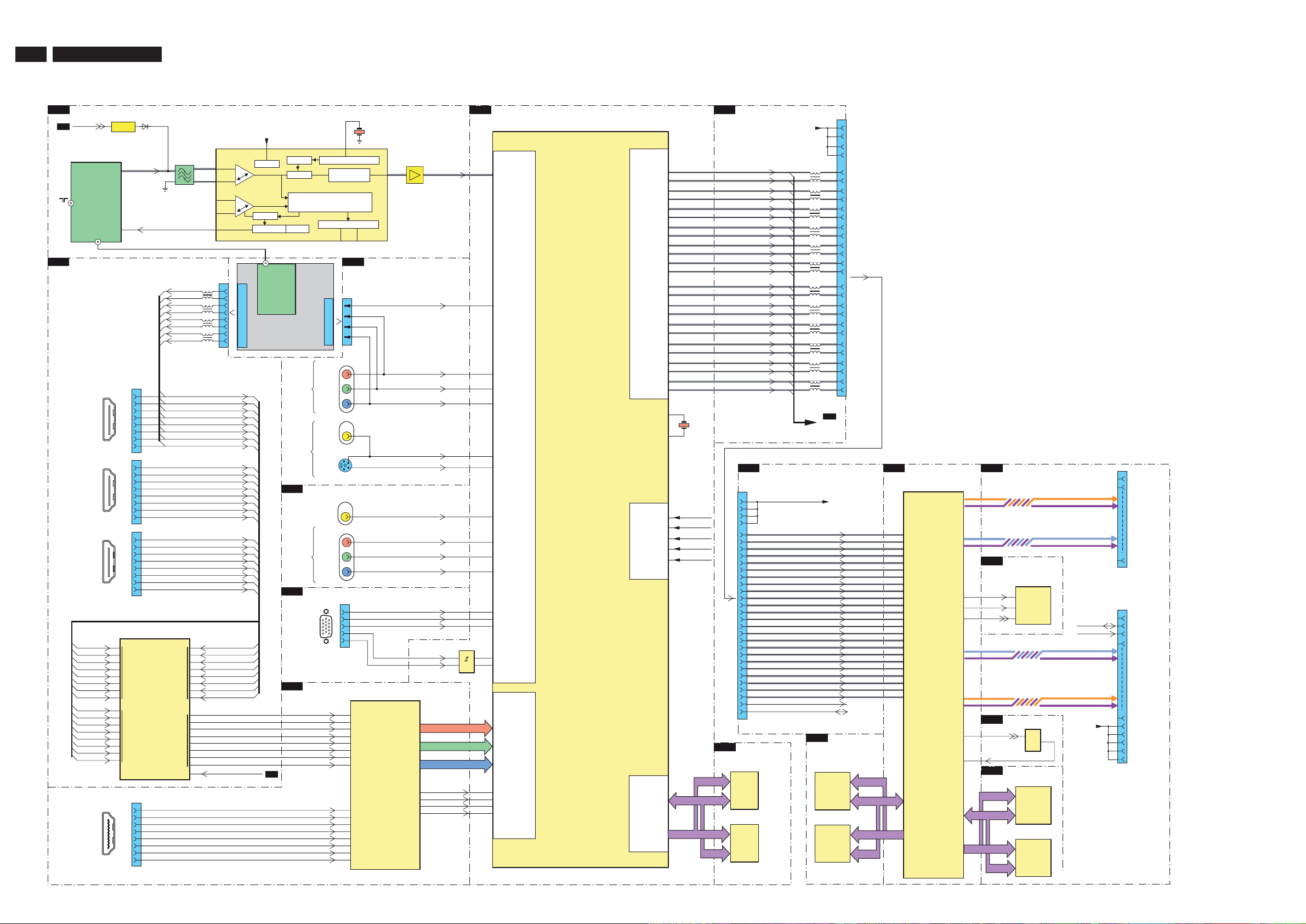
18 LC8_2L
DIAGRAMA EM BLOCO - VÍDEO
TUNER IF & DEMODULATOR
B2
SAW_SW
B03
(CONTROL)
1101
UV1336
IF_OUT3
TUNER
DC_PWR
HDMI SWITCH
B07A
HDMI B
CONNECTOR
(Optional)
HDMI C
CONNECTOR
HDMI (SIDE)
CONNECTOR
RX2_C+
RX2_C-
RX1_C+
RX1_C-
RX0_C+
RX0_C-
RXC_C+
RXC_C-
RX2_B+
RX2_B-
RX1_B+
RX1_B-
RX0_B+
RX0_B-
RXC_B+
RXC_B-
HDMI A
CONNECTOR
7109
6103
SAW_SW
IF_ATV
11
1
1M02
1
3
1
4
6
7
9
18 2
19
10
12
1M03
1
3
1
4
6
7
9
18 2
19
10
12
1M01
1
3
1
4
6
7
9
18 2
19
10
12
7M07
SII9185ACTU
28
27
25
24
R0X R2X
22
21
19
HDMI
18
SWITCH
48
47
45
44
R1X
42
41
39
38
1N03
1
3
1
4
6
7
9
18 2
19
10
12
RF_AGC
1102
1
2
45MHZ75
RX2_B+
RX2_BRX1_B+
RX1_B-
RX0_B+
RX0_B-
RXC_B+
RXC_B-
HDMI_SIDE_RX2+
HDMI_SIDE_RX1+
HDMI_SIDE_RX0+
HDMI_SIDE_RXC+
68
67
65
64
62
61
59
58
10
11
7
8
TX
4
5
1
2
13
7113
TDA9886T/V4
VIF1
1
5
2
VIF2
4
SIF1
SIF2
TAG C
1M04
1M06
21
20
1M07
18
17
1M08
15
14
1M09
12
11
RX2_B+
RX2_B-
RX1_B+
RX1_B-
RX0_B+
RX0_B-
RXC_B+
RXC_B-
RX2_C+
RX2_C-
RX1_C+
RX1_C-
RX0_C+
RX0_C-
RXC_C+
RXC_C-
HDMI_SIDE_RX2-
HDMI_SIDE_RX1-
HDMI_SIDE_RX0-
HDMI_SIDE_RXC-
HDMI_SIDE_RX2+
HDMI_SIDE_RX2-
HDMI_SIDE_RX1+
HDMI_SIDE_RX1-
HDMI_SIDE_RX0+
HDMI_SIDE_RX0-
HDMI_SIDE_RXC+
HDMI_SIDE_RXC-
HDMI_MUX_RST
+5VS
20
SUPPLY
VIF-PLL
DEMODULATOR
SINGLE REFERENCE QSS MIXER
INTERCARRIER MIXER AND
SIF AGC
TUNER AGC
AM-DEMODULATOR
VIF AGC
TUNER
DIGITAL MODULE
(BRAZIL)
ONY FOR DTV
CVI-1
SIDE
I/O
I/O - CINCH 1 & 2
B06B
CVI-2
VGA & PC AUDIO & COMPAIR & UART
B06C
HDMI MAIN
B07B
HDMI_MUX_TXC+
HDMI_MUX_TXC-
HDMI_MUX_TX0+
HDMI_MUX_TX0HDMI_MUX_TX1+
HDMI_MUX_TX1-
HDMI_MUX_TX2+
HDMI_MUX_TX2-
B4C
TX2_A+
TX2_A-
TX1_A+
TX1_A-
TX0_A+
TX0_A-
TXC_A+
TXC_A-
DIDITAL VCO COTROLRC VCO
SOUND TRAPS
4.5 to 6.5 Mhz
I2C-BUS TRANSCEIVER
SCL
(I2C)
B06A
1621
10
12
13
14
1615
Pr
Y
Pb
1602
VIDEO
1601
1
5
SVHS
2
1502
VIDEO
IN
1504
Pr
Y
Pb
1E01
10
15
5
13
1
6
11
14
VGA
CONNECTOR
58
57
62
61
66
65
70
69
52
51
48
47
44
43
40
39
15
REF
MAD
SDA
7
12
9
2
3
4
15
15
11
7
1
2
3
7N01
SII9125CTU
1104
4M0
CVBS
17
YPBPR & SVHS
CVBS_IN_DTV
SVHS_Y_CVBS_IN
SC2_Y_CVBS_IN
HDMI
MAIN
7114
EF
HD_PR_IN
HD_Y_IN
HD_PB_IN
SVHS_C_IN
SC1_R_IN
SC1_G_IN
SC1_G_IN
VGA_R_IN
VGA_G_IN
VGA_B_IN
VGA_H
VGA_V
20
21
19
HDMI_VCLK
5
CVBS_RF
HDMI_CR(0-9)
HDMI_Y(0-9)
HDMI_CB(0-9)
HDMI_H
HDMI_V
HDMI_DE
TRIDENT - WX69
B04A
7C01
WX69-7569-LF
LVD S O UT
XTALO
SUPPLY
MEMORY
XTALI
B14
A14
B15
A15
B16
A16
B17
A17
B18
A18
B19
A19
B20
A20
D19
C20
E19
D20
F19
E20
G19
F20
H19
G20
W1
Y1
C14
B4
L16
D18
K3
WX_MD
WX_MA
1C24
24MHz
+1V2_CORE
+2V5_VDDMQ
+3V3_SW
+1V2_PLL
DDR_VREF
Y4
CVBS1
ANALOG
VIDEO
V8
PR_R3
WX69
VIDEO PROCESSOR
Y8
PR_R1
V6
Y_G1
W9
PB_B1
Y6
Y_G3
V9
C
W6
Y_G1
W4
FS2
V4
FS1
Y9
PB_B2
U8
PC_R
Y7
PC_G
W10
PC_B
7C03
V10
1
4
AIN_H
U10
5
8
AIN_V
DIGITAL
VIDEO
V20
DPA_HS
Y19
DPA_VS
Y20
DPB_DE
W20
DPA_CLK
LVDS CONNECTOR
B04E
10 BIT DUAL LVDS
TXFPGAe_0n
TXFPGAe_0p
TXFPGAe_1n
TXFPGAe_1p
TXFPGAe_2n
TXFPGAe_2p
TXFPGAe_CLKn
TXFPGAe_CLKp
TXFPGAe_3n
TXFPGAe_3p
TXFPGAe_4n
TXFPGAe_4p
TXFPGAo_0n
LTXFPGAo_0p
TXFPGAo_1n
TXFPGAo_1p
TXFPGAo_2n
TXFPGAo_2p
TXFPGAo_CLKn
TXFPGAo_CLKp
TXFPGAo_TXo3n
TXFPGAo_TXo3p
TXFPGAo_TXo4n
TXFPGAo_TXo4p
DYNAMIC FRAME INSERTION
VIDEO FLOW
AB02
1F50
1
2
3
4
10
11
12
13
14
15
17
18
20
21
22
23
25
26
27
28
39
30
32
33
35
36
37
38
40
41
DDR INTERFACE
B04B
7D01
EDD1216AJTA
(0-11)
SDRAM
(0-15)
7D02
EDD1216AJTA
(0-11)
SDRAM
(16-31)
VDISP
1R02
1R03
1R04
1R05
1R06
1R07
1R08
1R09
1R10
1R11
1R12
1R13
AMBI-LIGHT
(CONTROL)
+12V-SSB
RXEA+
RXEB-
RXEB+
RXEC-
RXEC+
RXECLK-
RXECLK+
RXED-
RXED+
RXEE-
RXEE+
RXOARXOA+
RXOB-
RXOB+
RXOC-
RXOC+
RXOCLK-
RXOCLK+
RXOD-
RXOD+
RXOE-
RXOE+
SCL-I2C4-SSB
SDA-I2C4-SSB
AB07
7CA2
EDD1216AJTA
7CA3
EDD1216AJTA
TO 7700
B04D
FPGA
RXEA-
DDR A
DDR
SDRAM
2Mx16
DDR
SDRAM
2Mx16
1R01
41
40
39
38
32
31
30
29
28
27
25
24
22
21
20
19
17
16
15
14
13
12
10
CONNECTOR
9
7
6
5
4
LVD S
TO DISPLAY
OR
(0-11)
DQ1(0-15)
MM1-A(0-11)
(16-31)
(100Hz)
AB06
7F18
EP2C35F484C7N
C2
C1
D4
D3
D2
D1
E2
E1
E4
E3
F2
F1
G5
G6
H4
G3
H2
H1
L2
L1
J2
J1
H6
H5
FPGA DFI
CYCLONE II
FPGA
DFI
C3
L6
C4
W4
B12
MM2-A(0-11)
AB02
AB05
nSCO
DCLK
ASDO
AB03
SS-OFF
CLK-SYSTEM-SS
AB08
(0-12)
DQ2(0-15)
(16-31)
VIDEO FLOW
FPGA: POWER +
CONTROL
7F30
EPCS16SI16N
7
SCD
16
15
CLOCK
7F51
1
EOH
3
OUT
50M
DDR B
7CA0
EDD1216AJTA
DDR
SDRAM 1
2Mx16
7CA1
EDD1216AJTA
DDR
SDRAM 2
H_17740_057.eps
2Mx16
250108
SCL-I2C4-DISP
SDA-I2C4-DISP
VDISP
1F52
41
32
CONNECTOR
1
QUAD LVDS
1920x1080P
100/120Hz
1F51
51
50
49
40
CONNECTOR
9
5
4
3
2
1
LVD S
TO DISPLAY
LVD S
TO DISPLAY
Only for 100Hz Dynamic Frame Insertion
I_17920_008.eps
090508
